Как подобрать процессор к видеокарте: Как подобрать процессор к видеокарте? Что нужно знать для правильного выбора
Оптимальный процессор и видеокарта в 2019 году. Что выбрать?
Если перед вами стоит выбор подходящей под текущие потребности видеокарты, тогда таблица соответствия процессоров и видеокарт позволит немного его облегчить. С ее помощью можно определить, какой видеоадаптер лучше всего подойдет тому или иному процессору. Также с ее помощью вы можете определить, какой процессор вам лучше всего приобрести при апгрейде системы с уже установленной видеокартой и стоит ли что-либо менять.
Совместимость процессора и видеокарты
По большому счету все современные процессоры и видеокарты являются совместимыми между собой. Вопрос в другом: какая связка «процессор + видеокарта» будет наиболее производительной в играх. С целью ответить на него и была создана данная таблица.
| AMD A4-A6 (A4-7300, A6-7400K, A6-9500) | AMD Radeon — |
| NVIDIA GeForce GT 730 GDDR5 | |
| AMD Athlon X4 840 / 845, A8-7600 Intel Celeron G3xx0, G4900, G4920 Intel Pentium G32x0, G4400, G4500 (G3250, G3260, G3900, 3920, G4520, G4900T) | AMD Radeon RX 550 |
| NVIDIA GeForce GT 740 / GT 1030 | |
| AMD Athlon, A8-A10, FX-43xx (Athlon X4 950, 860K, 870K, 880K, FX-4320, FX-4350, A8-7650K, A8-9700, A10-7800, A10-9700) | AMD Radeon RX 550 / RX 560 |
| NVIDIA GeForce GTX 750 / GTX 750 Ti / GT 1030 / GTX 1050 | |
| AMD Athlon 200GE Intel Pentium G4560 / G4600 / G4620 / G5400 / G5500 / G5600 Intel Core i3-6xx0, i3-7xx0, AMD FX-63×0 (i3-7100, i3-7300, i3-7350K, i3-6100, i3-6300, FX-6300, FX-6320, FX-6350) | AMD Radeon RX 550 / RX 560 |
| NVIDIA GeForce GT 1030 / GTX 1050 / GTX 1050 Ti | |
| AMD FX-83×0, FX-9xx0 (FX-8300, FX-8320, FX-8320E, FX-8350, FX-8370) | AMD Radeon RX 560 / RX 570 |
| NVIDIA GeForce GTX 1050 / GTX 1050 Ti | |
| AMD Ryzen 3 1200, 1300X, 2200G / Ryzen 5 1400 / 1500X / 2400G Intel Core i5-6xx0, i5-7xx0, Intel Core i3-8100, i3-8300 (i5-6500, i5-6600, i5-7400, i5-7500, i5-7600) | AMD Radeon RX 560 / RX 570 / RX 580 / RX 590 |
| NVIDIA GeForce GTX 1050 Ti / GTX 1060 / GTX 1660 | |
| AMD Ryzen 5 1600, 1600X, 2600, 2600X Intel Core i3-8350K Intel Core i5-6600K, i5-7600K, i5-7640X | AMD Radeon RX 570 / RX 580 / RX 590 |
| NVIDIA GeForce GTX 1060 / GTX 1660 / GTX 1070 / GTX 1660 Ti | |
| AMD Ryzen 7 1700, 1700X, 1800X, 2700, 2700X Intel Core i5-8400, 8500, 8600, 8600K, 9600K Intel Core i7-6700K, i7-7700K, i7-7700, i7-7740X | AMD Radeon RX 590 / RX Vega 56 / RX Vega 64 |
| NVIDIA GeForce GTX 1060 / GTX 1660 Ti / RTX 2060 / GTX 1070/ GTX 1070 Ti / GTX 1080 | |
| AMD Ryzen 1900X, 1920X, 1950X Intel Core i7-8700, i7-8700K Intel Core i7-6800K, i7-6850K, i7-6900K, i7-7800X, i9-7900X | AMD Radeon RX Vega 56 / RX Vega 64 |
| NVIDIA GeForce GTX 1070 / GTX 1070 Ti / GTX 1080 / GTX 1080 Ti / RTX 2070 / RTX 2080 |
*полужирным отмечены наиболее оптимальные видеоадаптеры, остальные перечисленные можно считать подходящими для построения игровых систем.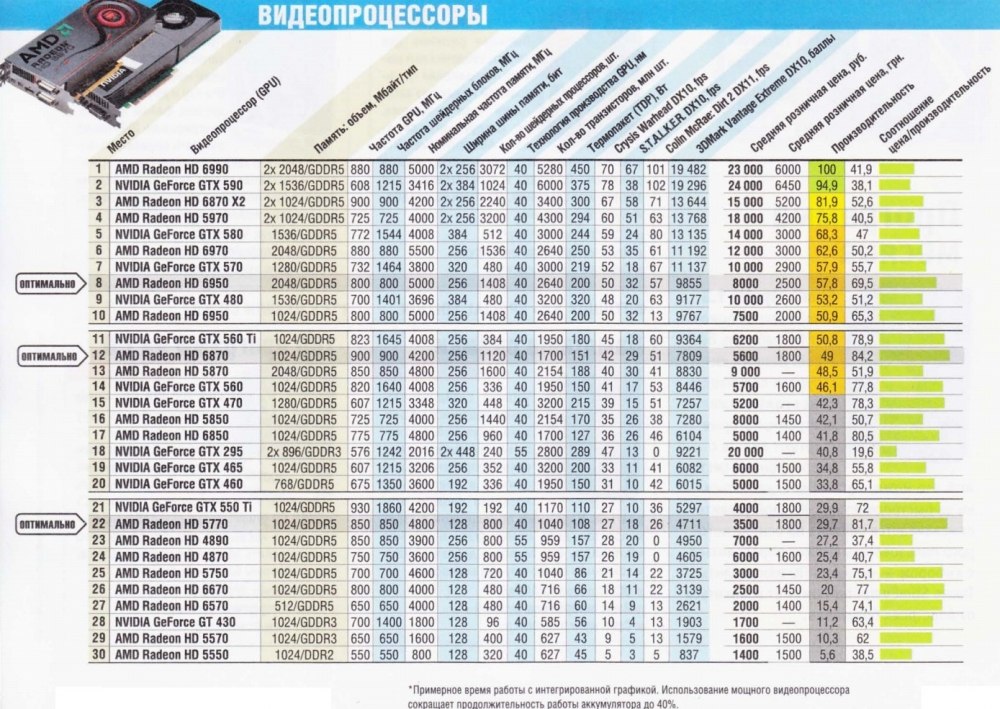
Итак, бюджетные решения AMD A4-A6 являются достаточно слабыми для современных игр. Хотя в паре с начальными дискретными адаптерами (GT 730, R7 250) они смогут продемонстрировать комфортный уровень FPS в некоторых старых или нетребовательных играх. Intel Celeron (G3900, G3930) и двухядерные Pentium (G4400, G4500) более мощные, поэтому для них можно посоветовать и решения попроизводительнее вплоть до GeForce GT 1030. Однако, наличие всего двух ядер не позволит играть в большинство современных игр.
Самыми доступными четырехпотоковыми процессорами являются AMD Athlon II X4 845 / 950 и A8-A10. Но именно для игр, мы советуем как минимум четырехпоточные Intel Pentium (G4560 / G4600 / G5400 / G5500), которые хорошо будут работать в паре с более дорогими видеоадаптерами Radeon RX 560 и GeForce GTX 1050.
Следующими кандидатами на покупку являются уже четырехъядерные AMD Ryzen 3 1200 / 1300X / G2200, Ryzen 5 1400 / 1500X / 2400G. Хорошими вариантами также будут Intel Core i3-8100 / 8300 / i5-7400 / 7500. Для среднеценовых видеокарт уровня AMD Radeon RX 570 и NVIDIA GeForce GTX 1060 их производительности будет вполне достаточно.
Для среднеценовых видеокарт уровня AMD Radeon RX 570 и NVIDIA GeForce GTX 1060 их производительности будет вполне достаточно.
И только к шести- и восьмиядерным AMD Ryzen 5 1600 / 1600X / 2600 / 2600X, Ryzen 7 1700 / 2700 / 1800 / 1800X, Intel Core i5-8400 / i5-8500 / i5-8600 (а также некогда топовым i5-7600K / i7-7700K) и Core i7-8700 / i7-8700K мы бы советовали купить видеоадаптеры класса GeForce GTX 1070 / GTX 1080, а также создавать связки из нескольких высокопроизводительных карт.
Как определить лучшую связку процессора и видеокарты?
Intel Core i5-6600K и Radeon R9 290
AMD Athlon 860K и Radeon R7 370
Для того чтобы понять принцип выбора связки процессора и видеокарты достаточно взглянуть на приведенные выше скриншоты. Верхний снимок — это сбалансированная связка мощного процессора Intel Core i5-6600K и производительной видеокарты Radeon R9 290. Как видим, CPU не ограничивает потенциал видеоадаптера, таким образом вы получаете максимально обеспечиваемый последним показатель FPS.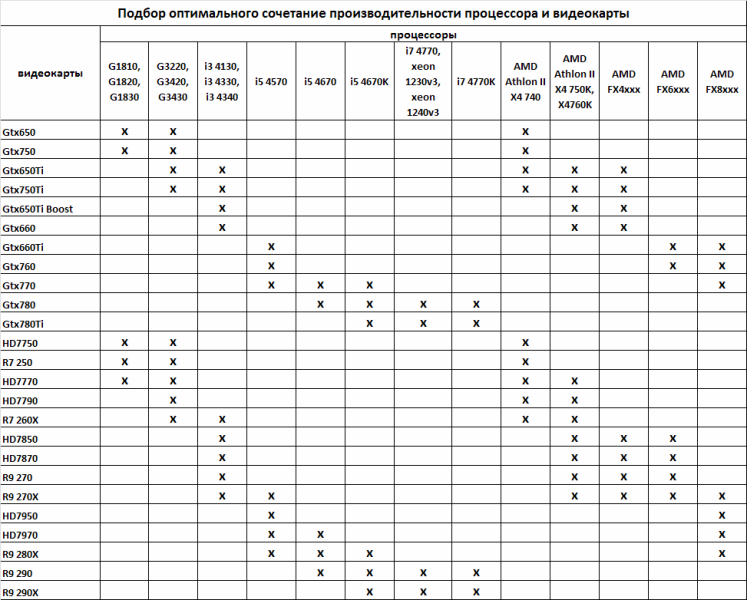 Во втором случае под завязку нагружен уже процессор, из-за чего имеют место некоторые фризы, то есть микроподтормаживания. Таким образом, процессор ограничивает возможности видеокарты, и вы получаете не совсем то, за что платили. То есть в связке с AMD Athlon 860K более оптимальным будет решение уровня Radeon R7 360 или GeForce GTX 750 / 750 Ti. В таблице они выделены полужирным.
Во втором случае под завязку нагружен уже процессор, из-за чего имеют место некоторые фризы, то есть микроподтормаживания. Таким образом, процессор ограничивает возможности видеокарты, и вы получаете не совсем то, за что платили. То есть в связке с AMD Athlon 860K более оптимальным будет решение уровня Radeon R7 360 или GeForce GTX 750 / 750 Ti. В таблице они выделены полужирным.
Приведенная таблица не является окончательной. Во-первых, выходят новые игры, в которых баланс между процессором и видеокартой может иметь несколько другое соотношение. Да и в текущих проектах данный показатель также заметно отличается. Во-вторых, некоторые игры являются очень требовательны именно к производительности CPU, на что также следует делать акцент при сборке определенных конфигураций. Поэтому в частных случаях имеется смысл покупки более мощных видеокарт или процессоров, что в целом отображено и в таблице.
Таблица по состоянию на 2017 год
| AMD A4-A6 (A4-7300, A6-7400K, A6-9500) | AMD Radeon R7 240 / R7 250 |
| NVIDIA GeForce GT 730 / GT 740 | |
| Intel Celeron G18x0, G3xx0 (G1840, G1850, G3900, G3920, G3930) | AMD Radeon R7 250 |
| NVIDIA GeForce GT 740 / GTX 750 | |
| AMD Athlon X4 840, A8-7600 Intel Pentium G3xx0, G4xx0 (G3250, G3260, G4400, G4500) | AMD Radeon RX 460 / RX 550 |
| NVIDIA GeForce GTX 750 / GTX 750 Ti / GT 1030 | |
| AMD Athlon, A8-A10, FX-43xx (Athlon X4 950, 845, 860K, FX-4320, A8-7650K, A10-7800, AMD A10-9700) | AMD Radeon RX 460 / RX 550 |
| NVIDIA GeForce GTX 750 / GTX 750 Ti / GT 1030 | |
| AMD Athlon OC, FX-43×0 OC (4,5 GHz) (Athlon X4 870K, 880K, FX-4350) | AMD Radeon RX 460 / RX 550 / RX 560 |
| NVIDIA GeForce GT 1030 / GTX 1050 | |
| Intel Pentium G4560 / G4600 / G4620 Intel Core i3-4xx0, AMD FX-63×0 (i3-4160, i3-4170, FX-6300, FX-6350) | AMD Radeon RX 550 / RX 460 / RX 560 |
| NVIDIA GeForce GT 1030 / GTX 1050 / GTX 1050 Ti | |
| Intel Core i3-6xx0, i3-7xx0 (i3-7100, i3-7300, i3-7350K, i3-6100, i3-6300) | AMD Radeon RX 460 / RX 560 / RX 470 / RX 570 |
| NVIDIA GeForce GTX 1050 / GTX 1050 Ti | |
| AMD FX-83×0, FX-9xx0 (FX-8300, FX-8320, FX-8320E, FX-8350, FX-8370) | AMD Radeon RX 460 / RX 560 / RX 470 / RX 570 |
| NVIDIA GeForce GTX 1050 / GTX 1050 Ti | |
| AMD Ryzen 3 1200, 1300X / Ryzen 5 1400 / 1500X Intel Core i5-6xx0, i5-7xx0, Intel Core i3-8100 (i5-6500, i5-6600, i5-7400, i5-7500, i5-7600) | AMD Radeon RX 470 / RX 480 / RX 570 / RX 580 |
| NVIDIA GeForce GTX 1050 Ti / GTX 1060 | |
| AMD Ryzen 5 1600, 1600X Intel Core i3-8350K Intel Core i5-6600K, i5-7600K, i5-7640X | AMD Radeon RX 470 / RX 480 / RX 570 / RX 580 |
| NVIDIA GeForce GTX 1060 / GTX 1070 | |
| AMD Ryzen 7 1700, 1700X, 1800X Intel Core i5-8400, 8600K Intel Core i7-6700K, i7-7700K, i7-7700, i7-7740X | AMD Radeon RX 570 / RX 480 / RX 580 / RX Vega 56 / RX Vega 64 / RX CrossFire |
| NVIDIA GeForce GTX 1060 / GTX 1070 / GTX 1080 / GTX SLI | |
| AMD Ryzen 1900X, 1920X, 1950X Intel Core i7-8700, i7-8700K Intel Core i7-6800K, i7-6850K, i7-6900K, i7-7800X, i9-7900X | AMD Radeon RX Vega 56 / RX Vega 64 / RX CrossFire |
| NVIDIA GeForce GTX 1070 / GTX 1080 / GTX 1080 Ti / GTX SLI |
Таблица по состоянию на 2016 год
| AMD A4-A6 (A4-6300, A6-6400K) | AMD Radeon R7 240 / R7 250 |
| NVIDIA GeForce GT 730 / GT 740 | |
| Intel Celeron G18x0, G3xx0 (G1840, G1850, G3900) | AMD Radeon R7 250 / R7 250X / R7 360 |
| NVIDIA GeForce GT 740 / GTX 750 | |
| Intel Pentium G3xx0, G4xx0 (G3220, G3250, G4400, G4500) | AMD Radeon R7 250X / R7 360 / R7 370 / RX 460 |
| NVIDIA GeForce GTX 750 / GTX 750 Ti | |
| AMD Athlon, A8-A10, FX-43xx (Athlon X4 845, 860K, FX-4300) | AMD Radeon R7 360 / R7 370 / RX 460 |
| NVIDIA GeForce GTX 750 / GTX 750 Ti | |
| AMD Athlon OC, FX-43×0 OC (4,5 GHz) (Athlon X4 870K, 880K, FX-4350) | AMD Radeon R7 370 / RX 460 / R9 270 / R9 270X |
| NVIDIA GeForce GTX 750 Ti / GTX 950 | |
| Intel Core i3-4xx0, AMD FX-63×0 (i3-4160, 4170, FX-6300) | AMD Radeon RX 460 / R9 270 / R9 270X / R9 380 |
| NVIDIA GeForce GTX 750 Ti / GTX 950 / GTX 960 | |
| Intel Core i3-6xx0 (i3-6100, i3-6300, i3-6320) | AMD Radeon R9 270X / R9 380 / R9 380X / RX 470 / R9 390 |
| NVIDIA GeForce GTX 950 / GTX 1050 / GTX 960 / GTX 1050 Ti / GTX 970 | |
| AMD FX-83×0, FX-9xx0 (FX-8300, FX-8320, FX-8350) | AMD Radeon R9 270X / R9 380 / R9 380X / RX 470 / R9 390 |
| NVIDIA GeForce GTX 950 / GTX 1050 / GTX 960 / GTX 1050 Ti | |
| Intel Core i5-4xx0, i5-6xx0 (i5-4440, i5-4460, i5-6400, i5-6500) | AMD Radeon R9 380 / R9 380X / RX 470 / RX 480 / R9 390 / R9 390X / R9 Nano / R9 Fury |
| NVIDIA GeForce GTX 1050 Ti / GTX 970 / GTX 1060 (3 GB) / GTX 980 | |
| Intel Core i5-4690K, i5-5675C, i5-6600K | AMD Radeon RX 470 / RX 480 / R9 390 / R9 390X / R9 Nano / R9 Fury / R9 Fury X |
| NVIDIA GeForce GTX 970 / GTX 980 / GTX 1060 / GTX 980 Ti / GTX 1070 | |
| Intel Core i7-4790K, i7-5775C, i7-6700K, i7-5xx0K | AMD Radeon R9 Nano / R9 Fury / R9 Fury X / R9 CrossFire |
| NVIDIA GeForce GTX 980 / GTX 1060 / GTX 980 Ti / GTX 1070 / GTX 1080 / GTX SLI | |
| Intel Core i7-6800K, i7-6850K, i7-6900K | AMD Radeon R9 CrossFire |
| NVIDIA GeForce GTX 1070 / GTX 1080 / GTX SLI |
Если эта статья вам помогла, напишите в комментариях об этом пожалуйста.
Также если есть проблемы и что-то не получилось, пишите, постараюсь помочь.
Как подобрать видеокарту к материнской плате и процессору?
Опубликовано 27.06.2019 автор Андрей Андреев — 50 комментариев
Приветствую постоянных читателей моего блога, а также тех, кто попал сюда случайно! Если вы из числа последних, советую подписаться на новостную рассылку, чтобы своевременно получать уведомления о новых постах.
Здесь я регулярно публикую полезные материалы по компьютерному железу и всему, что с ним связано.
В сегодняшней публикации мы с вами разберем, как подобрать видеокарту к материнской плате и процессору. Это инструкция для «чайников», в которой я постараюсь изложить все предельно просто.
Какие видеокарты подходят для материнской платы
И если начинать с простого, то начнем с того, как правильно «подогнать» графический ускоритель под системную плату. Неважно, будете ли вы собирать новый компьютер или апгрейдить немного устаревший – основные принципы не отличаются.
Дискретная видеокарта всегда подключается через специальный слот, которых существует несколько типов. Самый устаревший – AGP (ускоренный графический порт), который пришел на смену PCI.Последние серийные модели видеокарт с таким слотом были выпущены в 2007 году.
Не советую пытаться найти на компьютер с таким портом новую видеокарту – скорее всего, не получится найти даже б/у в приличном состоянии. Более того, лучше вообще не рассматривать такую рабочую станцию как объект апгрейда.
Все, на что способны такие компы сегодня – серфинг в интернете, просмотр фильмов и проигрывание музыки.
Для игр, выпущенных недавно, они не подходят – туда ни ОЗУ нормального не поставить, ни тем более процессор. В 2019 году, когда боты под управлением нейросетей выигрывают первые турниры у игроков-людей, использовать такого «динозавра» для игр, как-то несолидно.
PCI Express – современная шина, способная обеспечить необходимую пропускную способность. Среди всех модификаций интересует нас, в первую очередь, PCIEx16 – длинный порт, который чаще всего маркировался синим цветом(сегодня он может быть любого цвета). Именно с его помощью подключаются к ПК все современные видеокарты.
Именно с его помощью подключаются к ПК все современные видеокарты.
У этого протокола существует пять поколений.
Чем новее протокол, тем большую пропускную способность он обеспечивает и, соответственно, влияет на производительность системы в целом. При несоответствии версий, данные будут передаваться с меньшей скоростью, соответствующей более старой версии.
Узнать эту информацию можно или в спецификации на материнскую плату и процессор (почти всегда доступно на официальных сайтах производителей), или установить утилиту для сбора системных данных – например, AIDA64 или Everest.
Более детально про подбор девайса можно почитать в публикациях «как выбирать видеокарту для ПК» и «от какого производителя лучше брать видеокарту».
И еще один важный нюанс. Если вы собираетесь использовать в связке две дискетные видеокарты или одну внешнюю и одну встроенную в процессор, материнка должна поддерживать технологию SLI (для видеочипов nvidia) или Crossfire (для Radeon).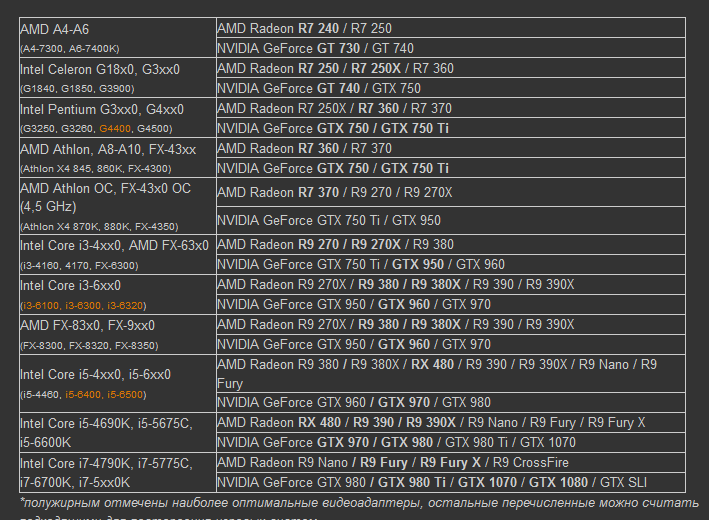
Для подключения двух видеокарт соответственно требуется два слота PCI‑E на системной плате.
Как подобрать под процессор видеокарту
Задача несколько сложнее, но ненамного. В этом случае важно помнить, что в плане аппаратной совместимости нет никаких ограничений, так как любой процессор сможет работать с любой видеокартой.В плане оптимизации производительности лучше, если параметры видеокарты соответствуют мощности процессора – тогда из такой сборки можно выжать максимум, а возможно еще и сэкономить, купив более дешевые совместимые модификации комплектующих.
Задачи компонентов распределяются следующим образом: процессор просчитывает происходящие на экране события, согласно заданным разработчиками алгоритмам, а видеокарта все это отрисовывает.
Оптимальное соотношение – когда во время игры процессор загружен на 80% процентов, а графический ускоритель на 100%. Тогда можно говорить, что «камень» полностью раскрывает потенциал видеокарты.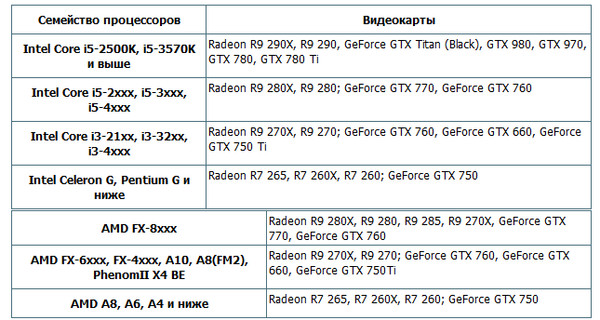
Для ориентировки – примеры совместимости процессоров и видеокарт:
- Для Intel Core i3 2100 и всего поколения вплоть до I3 8100 или FX-8150, FX-8120 и Phenom II X6 1100T от AMD – GeForce GTX 670, GTX 660 ti, GTX 950, Radeon R9 370, R9 380;
- Для процессора i5 8400 или 9400 от Интел и FX-9590, FX-9370, FX-8350 и FX-8320 от АМД – GeForce GTX 780 Ti, GTX 970, Radeon R9 380X, R9 390;
- Для Intel Core i7 или флагманских AMD Zen – GeForce GTX 980 Ti, GTX 1080, Radeon R9 Nano, R9 Fury, R9 390 X.
При существенном несовпадении характеристик, как правило, снижается производительность видеокарты. Это отражается, в первую очередь, на снижении ФПС и периодических «фризах» при скоплении большого количества игровых объектов в одном месте.
Впрочем, нет необходимости ломать голову и тестить подходящие девайсы на совместимость – это давно сделали за нас. Существует масса энтузиастов, тестирующих железо и публикующих результаты на всеобщее обозрение. Эти данные гуглятся за несколько минут.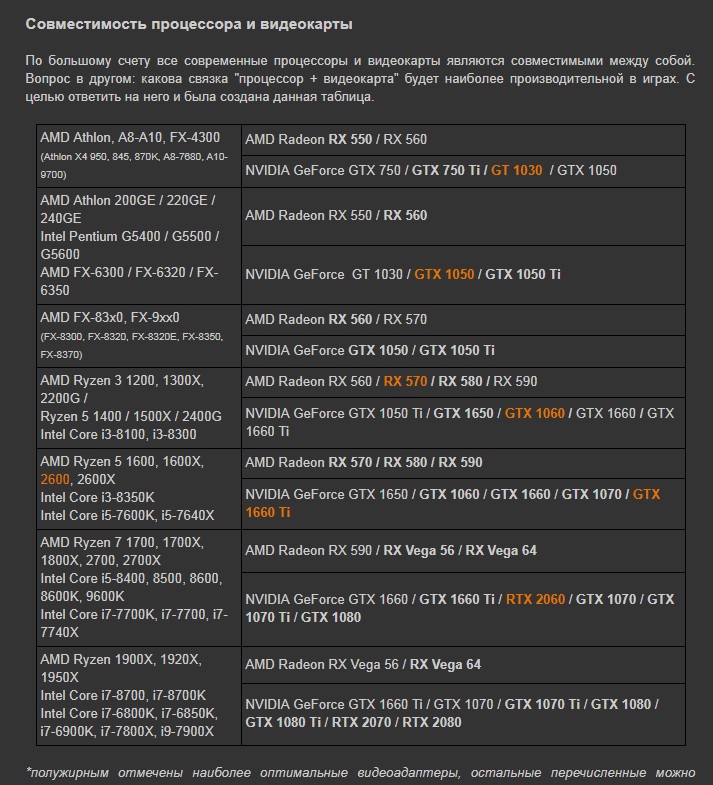
Также для вас может оказаться полезной статья про лучшие бюджетные игровые видеокарты. Буду признателен всем, кто поделится этой публикацией в социальных сетях. До завтра!
С уважением, автор блога Андрей Андреев.
Процессор видеокарта. Подбор видеокарты под процессор. « YourSputnik.Ru
Процессор vs. видеокарты. Важен ли подбор — видеокарта под процессор, что важнее processor или video card, как подобрать видеокарту под процессор для современного компьютера и есть ли от этого польза. Вот и пришло время реанимировать вечную тему — процессор видеокарта, зависимость видеокарты от процессора.
Конфигурации компьютеров постоянно меняются, а значит, вопрос подбора видеокарты к процессору остается. Как и прежде большое количество почемучек хотят знать, что важнее процессор или видеокарта, на что влияет в компьютере подбор видеокарты под процессор, есть ли совместимость видеокарт и процессора. Бурный поиск ответов плавно перетекает в главный вопрос — как потратить деньги с умом, как подобрать видеокарту к процессору и получить оптимальную производительность процессора и видеокарты на годы.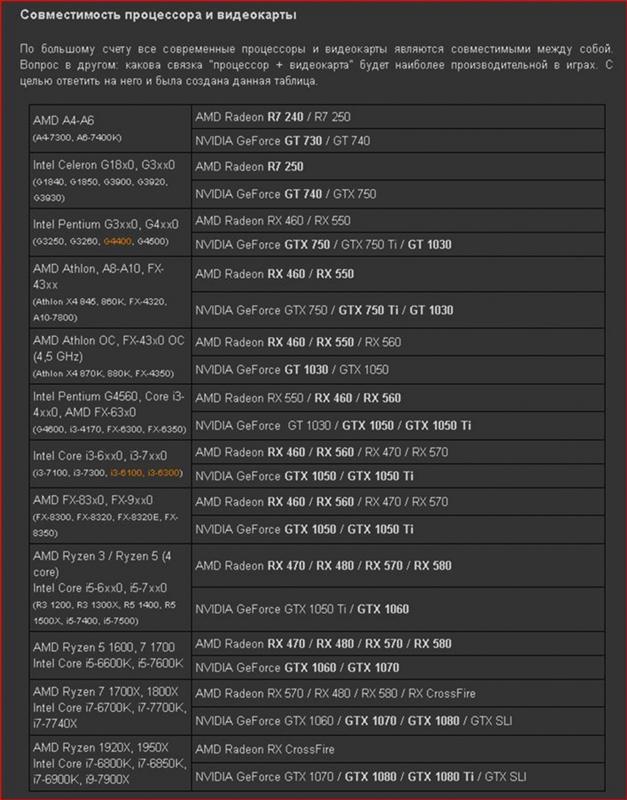
Итак, дамы и господа, на повестке дня вопрос – совместимость processor — video card или видеокарта под процессор и стоит ли заморачиваться ….
Зачем нужен подбор процессор видеокарта
и как это влияет на производительность игрового ПК.
Видеокарта под процессор — чтобы это значило?А начинается все как в сказке – жили, были … и решили купить хороший компьютер для игр. Да так чтоб не бегать в компьютерный магазин каждые 3 месяца кормить лохотронщиков, а так чтоб как у серьезных людей – купил компьютер для игр и радуйся жизни весь гарантийный срок — 3 года.
Как это сделать? – спросите Вы, да очень просто – узнаем, как подобрать видеокарту под процессор, выбираем конфигурацию компьютера для игр самостоятельно, продавцу разрешаем только собрать и продать игровой компьютер 2015.
Но это же страшно – скажете Вы. Я ведь не знаю, что важнее процессор или видеокарта, да и вообще смутно себе представляю, что такое процессор видеокарта в современном компьютере для игр.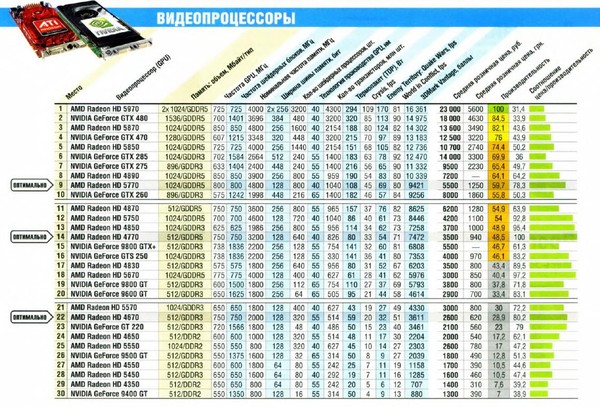 Существует ли такое понятие как совместимость видеокарты и процессора, я уж не говорю о других комплектующих ПК 2015.
Существует ли такое понятие как совместимость видеокарты и процессора, я уж не говорю о других комплектующих ПК 2015.
На что я вам со всей ответственностью отвечаю – не так страшен черт, как его рисуют. Подбор всего лишь 5-ти пунктов комплектующих компьютера, отвечающих за производительность — процессор видеокарта, материнская плата, оперативная память, жесткий диск, имеет очень полезную особенность — бонус до 51% производительности в рамках одного и того же бюджета игрового компьютера.
Собственно у вас два пути. 1. Ничего не делать, видеокарта под процессор – да фиг с ней, так куплю, надеваем табличку — лох и идем в компьютерный магазин. Пусть даже компьютер для игр будет иметь устаревший процессор и видеокарту, другие комплектующие не лучшего качества, на продавца я не в обиде.
2. Читаем, как подобрать видеокарту под процессор, делаем важные умозаключения. Смотрим на диаграммы и понимаем, что такое зависимость видеокарты от процессора. Как связка комплектующих процессор видеокарта влияет на производительность компьютера в играх. Плавно переходим к примерам сборки игрового компьютера – как собрать компьютер для игр 2012. Пытаемся выжать максимум производительности и качества на каждую у.е. бюджета ПК.
Плавно переходим к примерам сборки игрового компьютера – как собрать компьютер для игр 2012. Пытаемся выжать максимум производительности и качества на каждую у.е. бюджета ПК.
+50% или -50% производительности решать Вам, ну а мы переходим к ответам на наболевшие вопросы. Во-первых, почему выбран игровой компьютер? Все предельно просто, компьютер для игр является самым распространенным видом, как правило, многофункционален, способен решать любые задачи, играми не ограничивается. Хороший игровой компьютер – машина для всей семьи и на все случаи жизни, если хотите.
Во-вторых, почему уделяется особое внимание связке процессор видеокарта? Потому что это основная вычислительная мощь игрового компьютера, от которой, собственно, и зависит хорошая производительность в играх. В-третьих, есть ли зависимость видеокарты от процессора, и какого влияние выбора processor — video card (CPU-GPU)?
Это называется процессорозависимость видеокарты, проявляется при нарушении баланса мощностей CPU и GPU, имеет большое влияние на производительность ПК.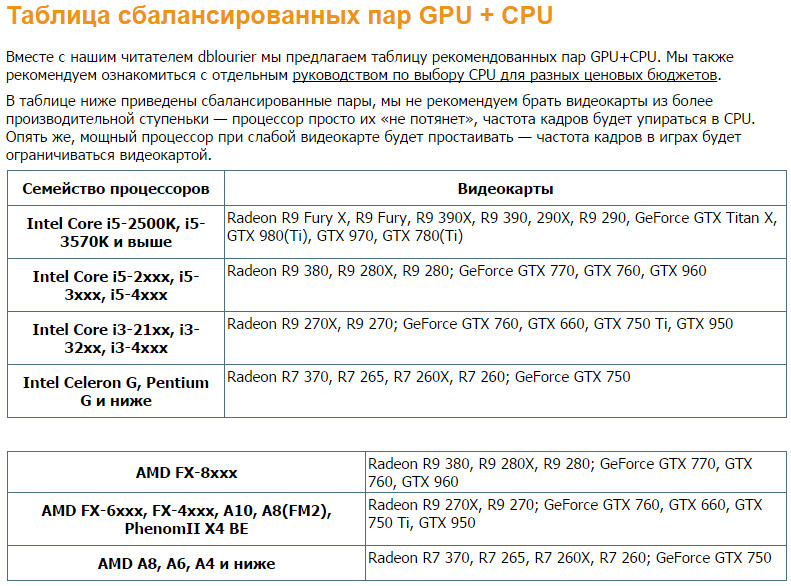 Простыми словами, существенные перекосы в конфигурациях компьютеров – слабый процессор + мощная видеокарта или наоборот – мощный процессор + слабая видеокарта ведет к снижению производительности.
Простыми словами, существенные перекосы в конфигурациях компьютеров – слабый процессор + мощная видеокарта или наоборот – мощный процессор + слабая видеокарта ведет к снижению производительности.
1. Сравниваем, видеокарта под процессор в тесте 3DMark06.
Простой пример мощный Core i7 930 vs. Core i3 550 + начальный игровой уровень Radeon HD 5770. Разница в цене процессоров значительная, а производительность процессор + видеокарта схожая. Спрашивается за что переплата? Может лучше поднять планку равномерно и за те же деньги получить производительность Core i5-750 + ATI Radeon 5850? Вывод, надеюсь, понятен — не нужно подбор видеокарты под процессор и наоборот подгонять под слово круто. Делая ставку на что-то одно, лишь бы оно было, вы сознательно снижаете продуктивность своего компьютера.
2. Подбор видеокарты под процессор test 3DMark Vantage.
Схожую картину нам рисует тест 3DMark Vantage, разве что с более категоричной оценкой взаимодействия процессор видеокарта.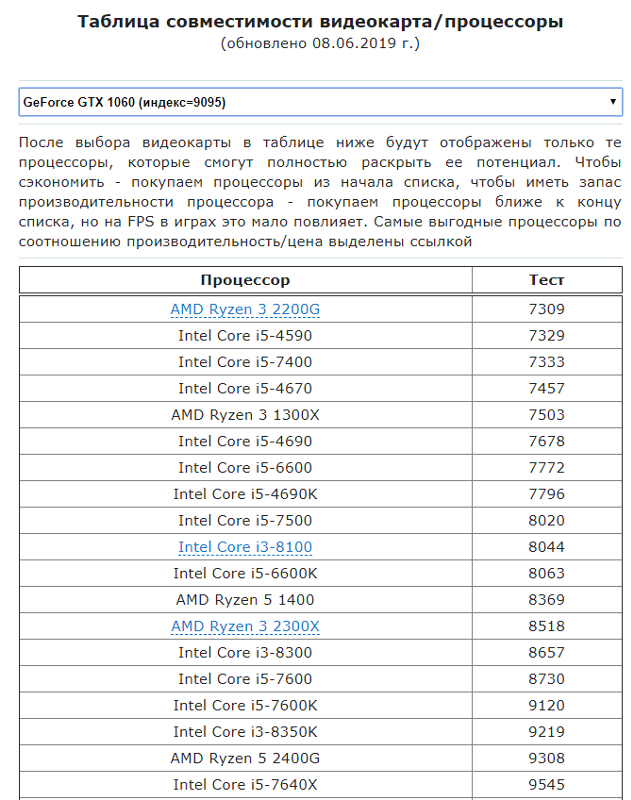 На момент проведения тестов тандем Core i7 930 + ATI Radeon HD 5770 оценивался в 500$. Процессор Core i5-750 или Phenom II X4 955 с видеокартой Radeon 5850 имел схожую цену – около 500$. Глядя на диаграмму, в очередной раз убеждаемся в том, что «круто» подбор видеокарты к процессору – вчистую проигрывает холодному расчету. Где деньги на ветер, и какой вариант эффективней? — ответ, думаю, очевиден.
На момент проведения тестов тандем Core i7 930 + ATI Radeon HD 5770 оценивался в 500$. Процессор Core i5-750 или Phenom II X4 955 с видеокартой Radeon 5850 имел схожую цену – около 500$. Глядя на диаграмму, в очередной раз убеждаемся в том, что «круто» подбор видеокарты к процессору – вчистую проигрывает холодному расчету. Где деньги на ветер, и какой вариант эффективней? — ответ, думаю, очевиден.
3. Тест игрой GTA — зависимость видеокарты от процессора.
Смотрим на обратную сторону медали — эффективность мощной видеокарты с процессорами разных «весовых» категорий. Такую картину чаще всего можно наблюдать у желающих сделать апгрейд старенького компьютера. По сути подбор видеокарты к процессору не осуществляется, а сама попытка выехать на «крутой» видеокарте выливается в следующее – процессор загружен на 120%, видеокарта на 50%, половина потраченных средств попросту не работает. Как говорится, зависимость видеокарты от процессора пред нами предстает во всей красе.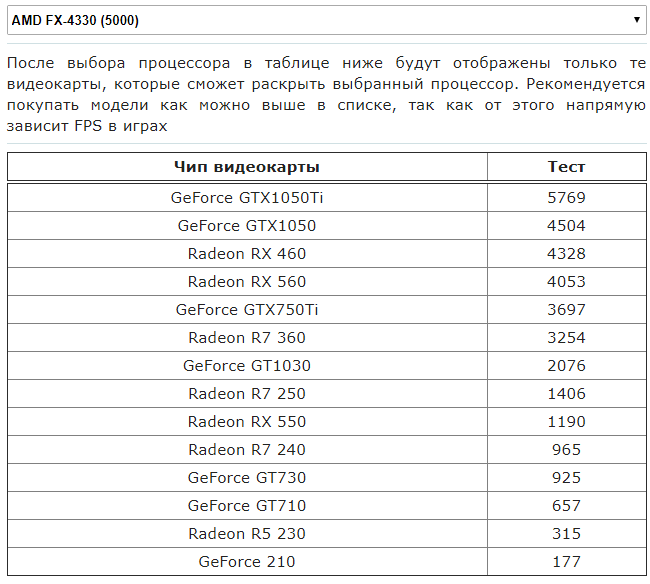
В-четвертых, теперь я задаю вам вопрос — что важнее процессор или видеокарта для игрового компьютера? А Вы мне дружно отвечаете — вопрос не корректен, в игровом компьютере процессор и видеокарта не конкурирующие стороны, а взаимодополняющие. Их потенциал должен иметь знак равенства = баланс мощностей, и только тогда ваш выбор можно будет назвать оптимальным. Простая ассоциация – выбор процессор видеокарта как ноги человека. Сделайте одну ногу короче другой – ходить будет неудобно, я уж не говорю про то, как с короткой бегать.
В-пятых, существует ли совместимость видеокарты и процессора? Каких либо ограничений по совместимости процессора и видеокарты в современных системах нет. Взаимосвязь процессоров и видеокарт стандартна и те и другие имеют строгую привязку к шине PCI Express. По большому счету производителю видеокарт наплевать, какой вы купите процессор, главное чтоб вы купили видеокарту, совместимость видеокарты и процессора гарантирована и не зависит от производителя.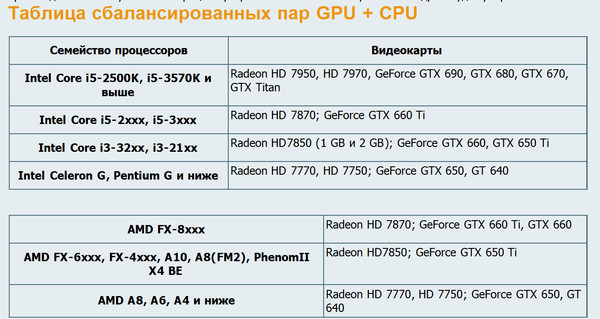
4. Топовая видеокарта под процессор 2012 в Hard Reset.
Собственно ради чего все и затевалось — зависимость видеокарты от процессора в 2012 году. Выход новой видеокарты AMD Radeon HD 7970, скорый выход новых видеокарт Nvidia Geforce подогрел и без того актуальную тему, вопрос – как подобрать видеокарту под процессор зазвучал с удвоенной силой. Массы по-прежнему хотят знать, что важнее процессор или видеокарта и на что делать ставку.
5. Подбор видеокарты под процессор – тест игрой Skyrim.
Как вы видите, процессорозависимость видеокарт в играх никуда не делась, как и прежде, если не хотите терять деньги в 2012, выбор видеокарта под процессор и наоборот – важен. Процессоры Intel Core i5-2500K, AMD FX-8150 и Intel Core i7-930 были выбраны не случайно – они находятся в одной ценовой категории. Из них первых два являются маркетинговыми конкурентами настоящего, Core i7-930 обеспечивает привязку к недалекому прошлому.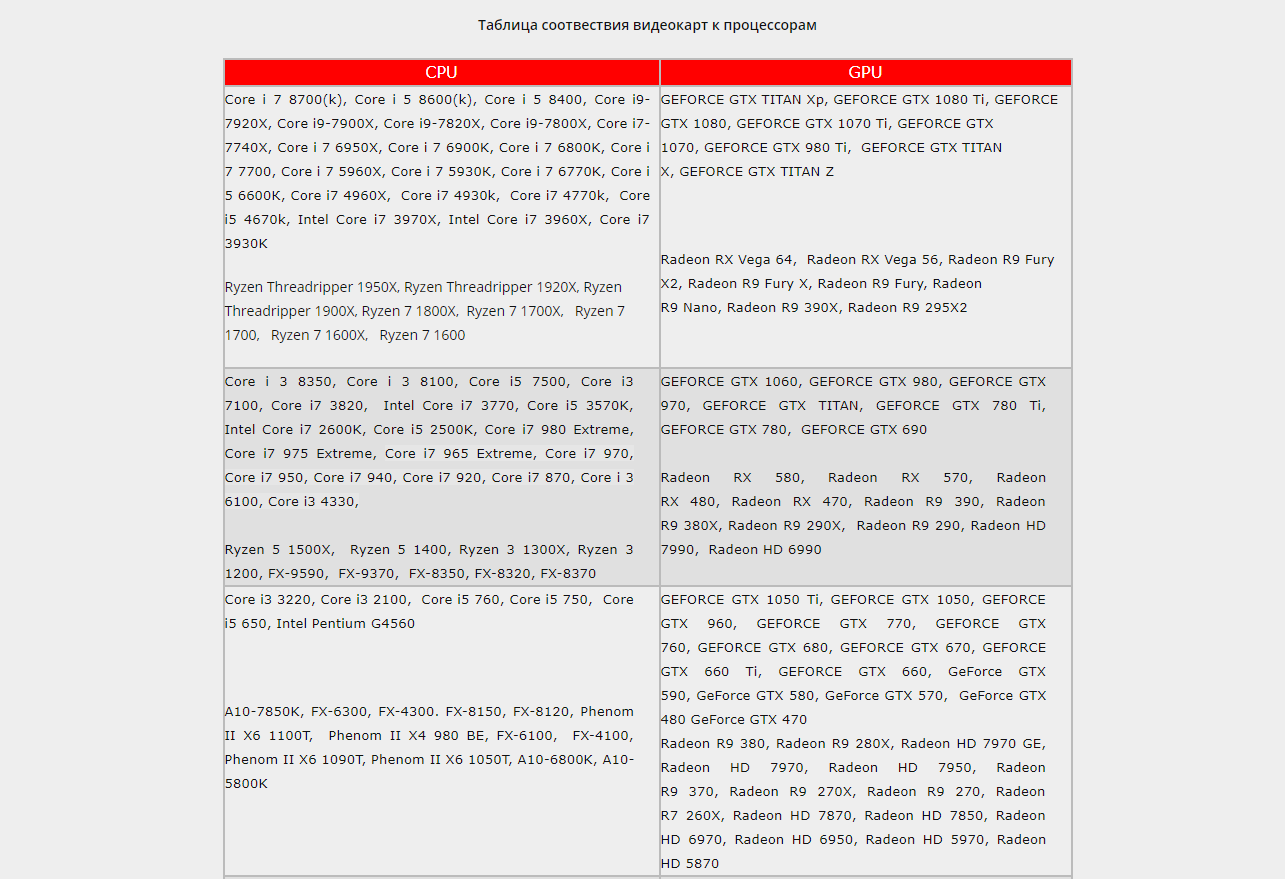
Подытожим и объясним. Процессор Intel Core i5-2500K имеет лучшую игровую оптимизацию, игровая производительность 8 ядер AMD FX-8150 зависла на уровне старших моделей прошлого поколения AMD Phenom II X4 и он не способен раскрыть потенциал мощной видеокарты. Связки процессор видеокарта 2012 были протестированы в 20 популярных играх, диаграммы тестов в играх The Elder Scrolls: Skyrim и Hard Reset представлены как предупреждение для тех, кто плохо видит разницу или читать не умеет.
Из полученных результатов подбор видеокарты к процессору получает следующий окрас – имея меньшую стоимость Core i5-2500K эффективней AMD FX-8150. В разрешении 1920х1200 средний прирост производительности составляет около 17% (20 игр), в разрешении 1280х1024 зависимость видеокарты от процессора возрастает до 28%. И это мы имеем дело с мощными процессорами 2014.
Надеюсь, вы понимаете то, что натягивать мощную видеокарту на устаревший или откровенно слабый процессор, мягко скажем — неправильно.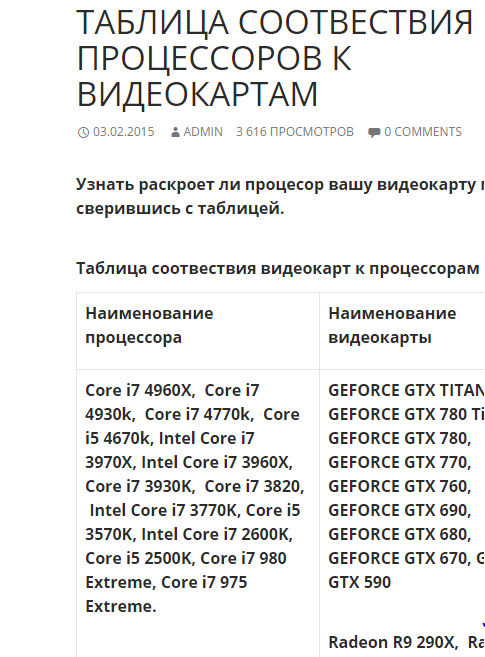 А задавать вопрос — купил мощную видеокарту к старому ПК, но чего-то fps меньше чем у соседа, чем плох мой подбор видеокарты к процессору? – неприлично. Один в поле не воин и на одном процессоре или видеокарте далеко не уехать – нужен равноценный тандем.
А задавать вопрос — купил мощную видеокарту к старому ПК, но чего-то fps меньше чем у соседа, чем плох мой подбор видеокарты к процессору? – неприлично. Один в поле не воин и на одном процессоре или видеокарте далеко не уехать – нужен равноценный тандем.
В заключение, как подобрать видеокарту к процессору не имея возможности тестировать разные конфигурации ПК для игр. Запоминаем, оптимальный тандем процессор видеокарта – это лучшее соотношение цена/производительность. В современном игровом компьютере стоимость видеокарты всегда выше процессора. Выбирая видеокарту под старый процессор, не забываем привязывать производительность процессора к современным образцам.
Ну и, конечно же, дамы и господа, обязательно читаем внимательно статьи на тему – как собрать компьютер для игр. Где я подробно пытаюсь объяснить, какая видеокарта под процессор на данный момент оптимальна, как подобрать остальные комплектующие, как собственно собрать хороший компьютер для игр и не только, под определенный бюджет.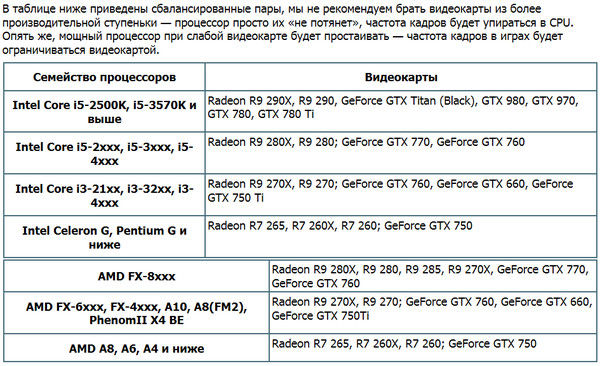
Тесты видеокарт 2014 года.
Запускаем PhysX для ATI Radeon.
Зачем диагностика жестких дисков.
Как узнать температуру процессора.
Загрузочная флешка для Windows XP-7.
Скачать DirectX 9, DirectX 10, DirectX 11.
Бесплатно скачать Nvidia PhysX.
При копировании материала ссылка на сайт обязательна!
С наилучшими $ пожеланиями
Denker.
Подбор видеокарты к процессору.
Как подобрать процессор к видеокарте?
Для заядлых геймеров по всей Украине не и не только вопрос подбора видеокарты к процессору не такой праздный, как это может показаться несведущему человеку со стороны. Конечно, всегда можно посетить Интернет-магазин http://elmir.ua «Электронный мир» и закупить «с запасом» самые топовые видекарточку и процессор по запредельной стоимости.
Тем более, что магазин осуществляет доставку по Харькову, Киеву и другим городам.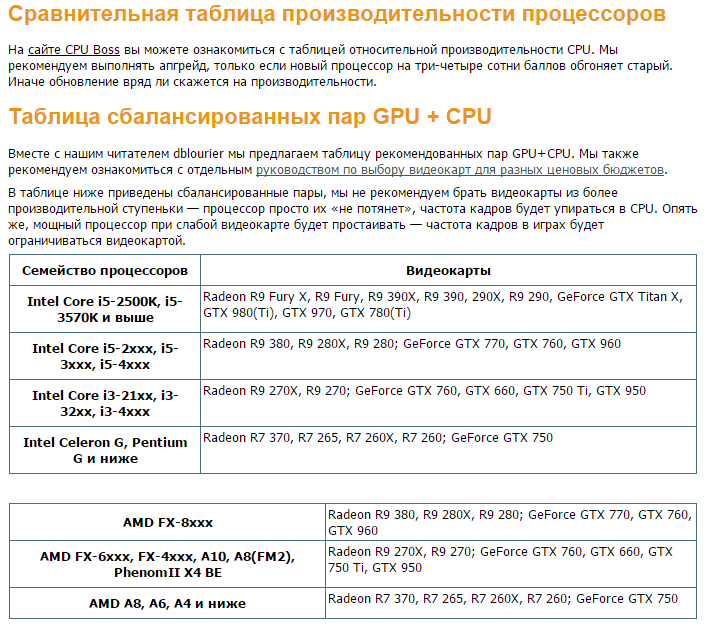 Однако, если пользователь не богат, как Крез, вполне естественно, что он хочет получить оптимальную производительность процессора и видеокарты по разумной цене.
Однако, если пользователь не богат, как Крез, вполне естественно, что он хочет получить оптимальную производительность процессора и видеокарты по разумной цене.
Процессорная зависимость
Дело в том, что возможности даже самой мощной видеокарты можно «задушить» слабеньким ЦП, который попросту не сможет ее полноценно обслужить. Верно и наоборот: если, например, купить процессор 2 ГГц и заставить его работать в связке со слабой интегрированной видеокартой, прироста в производительности также не получится. В том и в другом случае будет наблюдаться существенное падение быстродействия всей системы в целом. В этом и проявляется процессорная зависимость устройства.
Тактика и стратегия выбора процессора
Чтобы не ошибиться с выбором и не потратить деньги впустую, нужно учитывать ряд важных моментов:
- совместимость сегодня не стоит на первом месте. Производителям тех и других устройств более важно, чтобы пользователь купил их продукцию, а уж в связке с каким именно — их не касается.
 Хотя традиционно используется связка: Intel — Nvidia, AMD — ATI;
Хотя традиционно используется связка: Intel — Nvidia, AMD — ATI; - дабы избежать значительных перекосов в конфигурации, можно руководствоваться специальными графиками тестов конкретных связок «процессор-видеокарта», а затем, ориентируясь по мощности на аналогичные устройства в каталоге, подбирать по вкусу;
- нужно иметь в виду, что известный вопрос: что важнее — видеокарта или процессор — лишен смысла. Ведь это не взаимозаменяющие, а взаимодополняющие устройства;
- впрочем, если перекоса не избежать, имеет смысл приобрести чуть более быструю видеокарту. Ведь в современном видеочипе имеется свой собственный видеочип, который значительно разгружает вычислительную мощность ЦП. Да и сам ЦП имеет свое собственное графическое ядро. Таким образом, процессор 2 ГГц в связке с чуть более современной видеокартой вполне может являться неплохим вариантом.
Хотя если учитывать то, что цена видеокарты может оказаться значительно выше стоимости процессора, имеет смысл сгладить разницу за счет приобретения более мощного ЦП.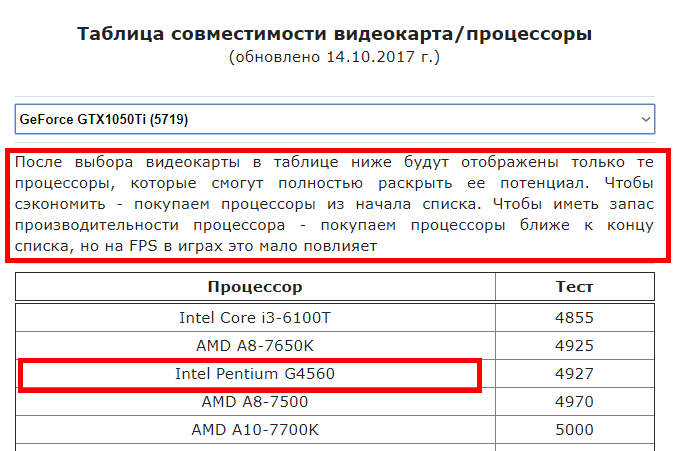
Если вы нашли ошибку, пожалуйста, выделите фрагмент текста и нажмите Ctrl+Enter.
Как подобрать видеокарту к материнской плате и процессору?
Всем добра! Сегодня вы узнаете как подобрать видеокарту к материнской плате и процессору и прочитаете самый лучший манул по этому поводу. Необходимость применения дополнительного видеоадаптера появляется, когда в процессоре отсутствует графический чип либо от компьютера ожидается корректное функционирование в условиях использования графических редакторов, игр программ видео монтажа.
Следует помнить, что видеоадаптер непременно должен характеризоваться максимальной совместимостью с имеющимся адаптером и процессором. К тому же, если планируется эксплуатировать компьютер для трудных графических задач, нужно убедиться, что на материнской карте имеется возможность выполнить установку дополнительной охлаждающей системы для видеокарты.
Несколько слов о производителях
На выпуске графических плат специализируются лишь считанные крупные производители, которые достойны внимания.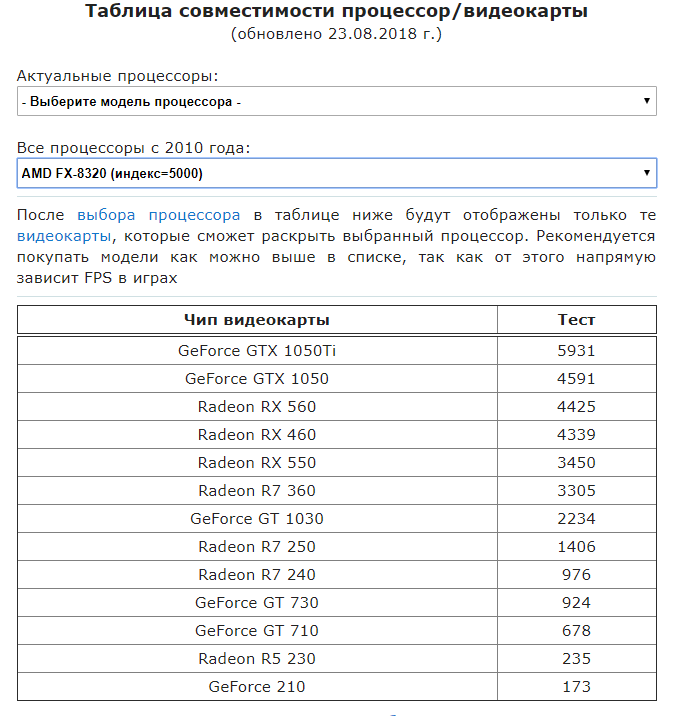
- NVIDIA является наиболее известной компанией, занимающейся производством рассматриваемых устройств. Изначально ее изделия были ориентированы на фанатов игр и людей, которые профессионально работают с видео либо графикой. Невзирая на существенную стоимость изделий, сотни пользователей решают отдавать предпочтение именно данной фирме. Адаптеры, предлагаемые ней, являются надежными, высоко производительными и отлично совместимыми;
- AMD представляет собой главного конкурента NVIDIA, и специализируется на разработке видеокарт согласно собственной технологии. В связке с процессорами AMD, в которых имеется встроенный графический адаптер, изделия «красных» гарантируют высочайший уровень производительности. Адаптеры фирмы AMD характеризуются скоростью, отличным разгоном и приемлемой стоимостью.
- Intel, хотя и занимается производством процессоров, обладающих встроенным адаптером в соответствии с разработанной технологией, однако также может похвастаться производством отдельных адаптеров.
 Невзирая на то, что видеокарты, предлагаемые фирмой Intel не отличаются повышенной производительностью, они привлекают высоким качеством и достойным уровнем надежности, а значит, станут отличным вариантом для обычных «офисных машинок».
Невзирая на то, что видеокарты, предлагаемые фирмой Intel не отличаются повышенной производительностью, они привлекают высоким качеством и достойным уровнем надежности, а значит, станут отличным вариантом для обычных «офисных машинок». - MSI осуществляет выпуск видеокарт на основании патента от NVIDIA. Прежде всего, фирма ориентирована на владельцев профессионального и игрового оборудования. Продукты указанной фирмы довольно дорогие, но вместе с тем, отличаются высоким качеством, производительностью и отсутствием проблем, связанных с совместимостью.
- Gigabyte является еще одним производителем комплектующих для компьютеров, который взял курс на сегмент машин для игр. По большей части, осуществляет производство видеокарт в соответствии с технологией NVIDIA, однако была и попытка изготовления карт по образцу AMD. Функционирование графических адаптеров, предлагаемых данным производителем, не вызывает серьезных жалоб, к тому же у них немного более приемлемая стоимость, нежели у предыдущих компаний.

- Asus заслужил репутацию наиболее известного производителя компьютерных устройств на рынке. В последнее время стал осуществлять производство видеокарт, опираясь на стандарт AMD, а также, NVIDIA.
По большей части, фирма осуществляет выпуск графических адаптеров для профессиональных и игровых устройств, однако можно также встретить и совершенно недорогие варианты, рассчитанные на домашние мультимедийные центры.
Как подобрать видеокарту к материнской плате и процессору — разъемы для видеокарты
Все современные материнские платы наделены специальным разъемом по типу PCI, благодаря которому можно осуществлять подключение дополнительного графического адаптера и некоторых иных компонентов. На сегодняшний день, разъемы разделяются на несколько основных версий: PCI, а также, Express PCI.
Стоит заметить, что первый вид неумолимо устаревает и характеризуется совершенно не лучшей пропускной возможностью. Следовательно, приобретать для него графический адаптер высокой мощности бессмысленно, ведь последний будет функционировать только в половину от заложенной в него мощности.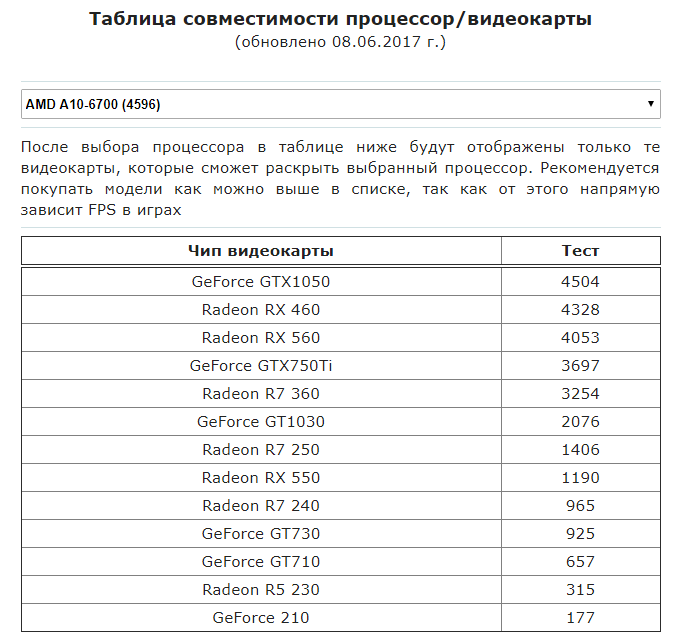
Зато он отлично справится с недорогими платами, рассчитанными на «офисные машины» и мультимедийные центры. Кроме того, нужно непременно смотреть, способна ли видеокарта поддерживать представленный вид разъема. Некоторыми новомодными образцами может не поддерживаться подобный разъем.
Что касается второго варианта, его можно часто встретить в современных платах, и поддерживают его почти все видеокарты. Для него лучше всего приобретать графический адаптер высокой мощности, поскольку его шина гарантирует предельную пропускную способность и замечательную совместимость с оперативной памятью, процессором и функционированием одновременно с несколькими видеокартами.
PCI разъем бывает следующих версий: 2.0, 2.1, а также, 3.0. Чем более высокой является версия, тем лучше пропускные качества шины и функционирование видеокарты в тандеме с другими элементами компьютера. Независимо от того, какова версия разъема, в него без труда можно устанавливать любой адаптер, при условии, что он подходит к представленному разъему.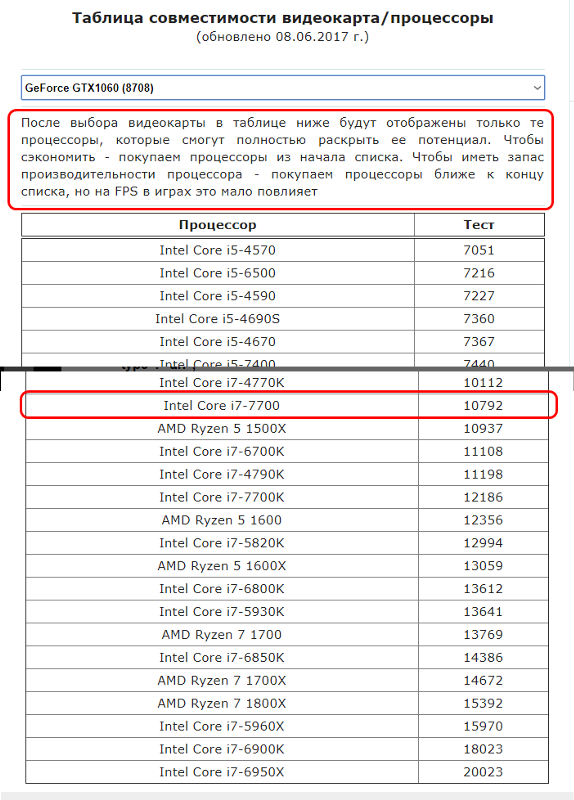
Кроме того, на довольно старых платах встречается гнездо AGP вместо привычных разъемов PCI. Такой разъем уже устарел и для него уже почти не производят компоненты. Таким образом, если вы – обладатель старой материнки, поиск новой видеокарты для такого разъема может стать настоящей проблемой.
Все, что вы хотели знать о видеочипах
Видеочип является мини-процессором, интегрированным в видеокарту. Именно он задает мощность графического адаптера и отчасти влияет на его совместимость с иными элементами компьютера. К примеру, видеокарты фирм Intel и AMD наделены видеочипами, обеспечивающими замечательную совместимость лишь с процессором непосредственно производителя. В противном же случае, пользователь существенно теряет в таких параметрах, как качество и производительность работы.
В отличие от центрального процессора, единицей измерения производительности видеочипов является шейдерный блок. По сути, это нечто схожее с мини-ядрами центрального процессора, но, если речь идет о видеокартах, их количество может достигать нескольких тысяч. К примеру, бюджетные карты наделены порядка 400-600 блоками, а высокого ценового сегмента – порой до 2800.
К примеру, бюджетные карты наделены порядка 400-600 блоками, а высокого ценового сегмента – порой до 2800.
Особого внимания заслуживает технический процесс производства чипа. Он указан в нанометрах и в современных видеокартах должен находиться в рамках от 15 до 60 нм. От того, насколько указанное значение низкое, очень зависит степень потребления картой энергии, и ее теплопроводные характеристики. Рекомендуется приобретать модели с минимальным показателем техпроцесса, поскольку они отличаются не только компактностью и минимальным потреблением энергии, но также, слабым перегреванием.
Как память влияет на уровень производительности?
И хотя видео память схожа с оперативной, основные отличия сводятся к тому, что она функционирует немного по иным стандартам и характеризуется более высокой рабочей частотой. Невзирая на это, довольно важное значение имеет предельная совместимость видеопамяти с ОЗУ, материнской платой и процессором, поскольку системной платой поддерживается лишь определенная частота, размер видеопамяти, а также, вид.
На рынке предлагаются видеокарты с различной частотой:
- GDDR3;
- GDDR5;
- GDDR5X;
- HBM.
К слову, последний из них является стандартом AMD, который лишь этим производителем и применяется. В связи с этим, оборудование, произведенное в соответствии со стандартом AMD, может обладать серьезными проблемами в плане функционирования с элементами от других изготовителей. Что же касается производительности, HBM является чем-то средним между GDDR5X и GDDR5.
GDDR3 применяется в недорогих видеокартах с довольно слабым чипом, поскольку для того, чтобы обработать интенсивный поток данных памяти, требуются существенные вычислительные мощности. Подобный тип памяти обладает минимальной частотой – до 2000 МГц. При этом приобретать адаптер, частота памяти которого не превышает 1600 МГц не рекомендуется, поскольку, даже слабенькие игры будут работать просто ужасно.
Наиболее ходовым типом памяти является GDDR5, который применяется зачастую в моделях средней стоимостной категории.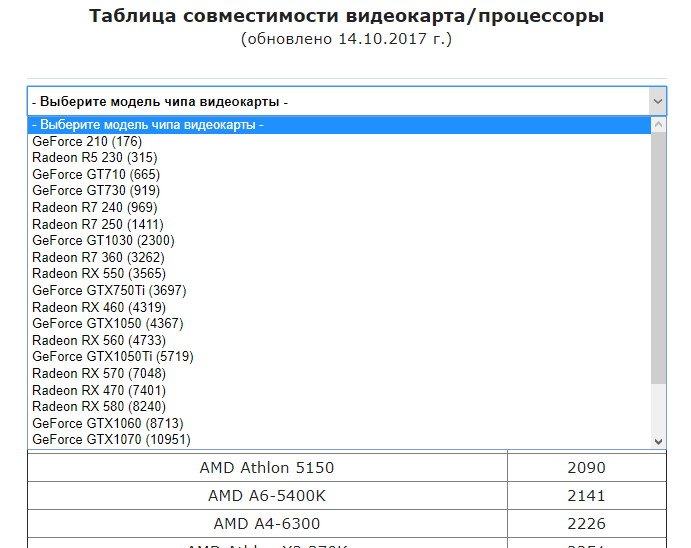 Если говорить о тактовой частоте данного вида памяти, она составляет примерно от 2000 МГц до 3600 МГц. В адаптерах высокого ценового сегмента применяется улучшенный вид памяти – GDDR5Х, который обеспечивает самую высокую скорость обмена данными, и обладает частотой в пределах до 5000 МГц.
Если говорить о тактовой частоте данного вида памяти, она составляет примерно от 2000 МГц до 3600 МГц. В адаптерах высокого ценового сегмента применяется улучшенный вид памяти – GDDR5Х, который обеспечивает самую высокую скорость обмена данными, и обладает частотой в пределах до 5000 МГц.
Кроме того, внимания заслуживает ширина шины для обмена данными. Данный показатель должен быть не менее, чем 128 бит. В противном же случае, вы получите минимальную производительность почти всех программ. Наиболее оптимальной шириной считается значение в рамках от 128 до 384 бит.
Минутку внимания, возможно вам будет интересно узнать почему время на компьютере постоянно сбивается или как зайти в windows 7 под администратором.
Немного об энерго эффективности графического адаптера
Порой блоки питания и системные платы попросту не способны поддержать нужные мощности либо не наделены специальными разъемами для подключения питания требуемой видеокарты. Если графический редактор не годится из-за существенного потребления энергии, его можно установить, однако достичь высокого уровня производительности вряд ли получится.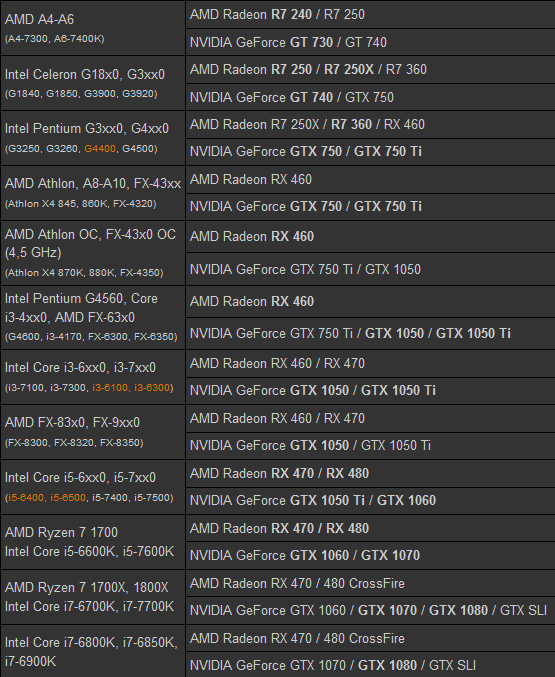
Энергопотребление видео карт, относящихся к тому или иному классу, выглядит так:
- Начальный класс – не больше 70 Вт. Карты данного класса будут без проблем работать с любым блоком питания и системной платой;
- Средний класс – в рамках от 70 до 150 Вт. Для этого подойдут уже не все комплектующие;
- Карты высокой производительности – до 300 Вт. В данном случае необходим специализированная материнка и блок питания, которые будут адаптированы под требования игровых устройств.
Система охлаждения видеокарт
Если начнется перегревание графического адаптера, он, подобно процессору, может не только сломаться, но также нарушить целостность платы, что спровоцирует в дальнейшем серьезную поломку. Поэтому видеокарты наделяют вмонтированной охлаждающей системой, которая также бывает нескольких типов:
- Пассивный – в подобном случае к карте с целью охлаждения либо и вовсе ничего не прикрепляется, либо в процессе принимает участие лишь радиатор, что не гораздо эффективней.
 Подобный адаптер зачастую не характеризуется повышенной производительностью, поэтому более интенсивное охлаждение для него неактуально.
Подобный адаптер зачастую не характеризуется повышенной производительностью, поэтому более интенсивное охлаждение для него неактуально.
- Активный – здесь имеется полноценная охлаждающая система, наделенная вентилятором, радиатором и порой медными трубками, предназначающимися для отведения тепла. Подобная система может применяться в видеокартах любого из типов и относится к числу наиболее эффективных методов охлаждения;
- Турбинный – во многом схож с активным типом. К карте прикрепляется достаточно массивный корпус, где имеется трубка, которая втягивает воздух на существенных мощностях и прогоняет его посредством специальных трубок и радиатора. По причине существенных размеров, может устанавливаться лишь на крупногабаритные карты высокой мощности.
Важным моментом является материал, из которого изготовлены вентиляторные лопасти и радиаторные стенки. Если карта будет претерпевать значительные нагрузки, лучше и вовсе отказаться от изделий с радиаторами, выполненными из пластика и отдать предпочтение варианту с алюминиевыми элементами.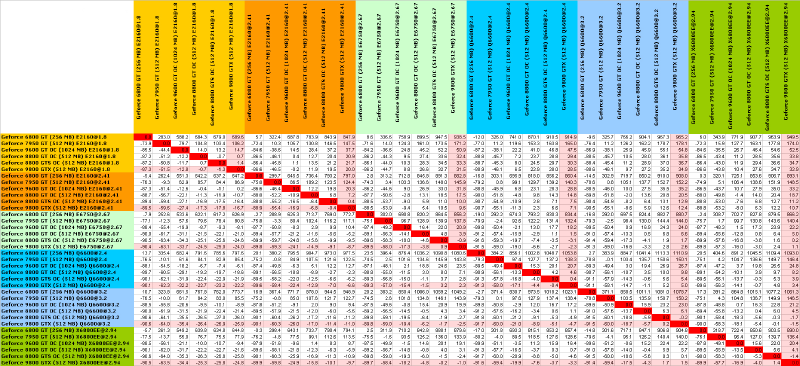
Наилучшим выбором станут радиаторы с железными либо медными стенками. К тому же, для чересчур «горячих» адаптеров наилучшим образом подойдут вентиляторы, обладающие лопастями из металла, вместо пластиковых, поскольку вероятность их оплавления довольно высока.
Размер видеокарты
Если вы владелец небольшой либо дешевой системной платы, лучше подбирать негабаритные адаптеры, поскольку очень крупные могут попросту не поместиться в ней.
Как такового, разделения по габаритам не существует. Некоторые карты могут быть несущественного размера, однако зачастую они довольно слабые и не имеющие какую-либо охлаждающую систему. Точные размеры лучше узнавать на сайте изготовителя либо в магазине в процессе приобретения.
Ширина видеокарт может зависеть от того, сколько разъемов на ней располагается. На дешевых моделях зачастую имеется лишь один ряд разъемов.
Разъемы видеокарты
Список входов извне выглядит так:
- DVI – благодаря нему происходит подключение к современным мониторам, в связи с чем подобный разъем имеется почти на каждой видеокарте.
 Подразделяется на DVI-D, который имеет лишь цифровой разъем, а также, на DVI-I, в котором присутствует и аналоговый сигнал;
Подразделяется на DVI-D, который имеет лишь цифровой разъем, а также, на DVI-I, в котором присутствует и аналоговый сигнал; - HDMI – благодаря нему можно подключать современные телевизоры к компьютерам. Подобным разъемом наделены лишь карты, относящиеся к средней и высокой стоимостной категории;
- VGA – необходим с целью подключения множества мониторов, а также, проекторов;
- Display Port – присутствует на ограниченном количестве моделей видеокарт, применяется для того, чтобы выполнить подключение ограниченного списка специальных мониторов.
Кроме того, следует обращать внимание на присутствие специального разъема для дополнительного питания на видеокартах высокой мощности. Они бывают 6-ти и 8-ми контактными. Для корректного функционирования нужно, чтобы материнской картой и блоком питания поддерживались эти разъемы и количество их контактов.
Минутку внимания, возможно вам будет интересно узнать
Возможность поддержки нескольких видеокарт
Материнские карты средних и крупных размеров наделены несколькими слотами, предназначенными для подключения видеокарт.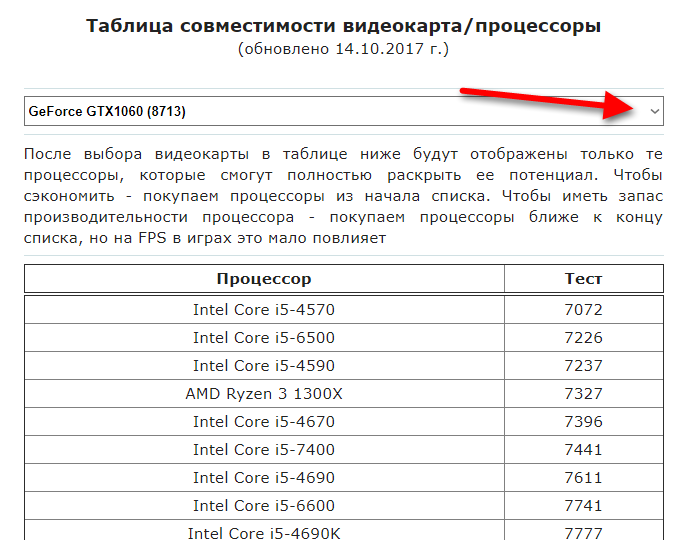 Как правило, их количество составляет не более 4-х единиц, однако в специализированных компьютерах их может быть чуть больше. Кроме присутствия свободных разъемов, следует убедиться в том, что видеокарты смогут функционировать в связке друг с другом. Для этого нужно принять во внимание такие правила:
Как правило, их количество составляет не более 4-х единиц, однако в специализированных компьютерах их может быть чуть больше. Кроме присутствия свободных разъемов, следует убедиться в том, что видеокарты смогут функционировать в связке друг с другом. Для этого нужно принять во внимание такие правила:
- Материнской платой должно поддерживаться функционирование нескольких видеокарт в связке. Порой бывает, что нужный разъем присутствует, однако системная плата поддерживает функционирование лишь одного адаптера, в то время, как «лишнему» разъему делегирована только запасная функция;
- Все видеокарты непременно должны быть произведены в соответствии с единым стандартом – AMD либо NVIDIA. В противном же случае, они не смогут взаимодействовать между собой, что может стать причиной системного сбоя;
- На графических платах также должны располагаться особые разъемы для связывания с ними других адаптеров. В противном же случае, добиться повышения производительности будет невозможно.
 Если карты обладают только одним таким разъемом, можно выполнить подключение лишь одного адаптера, а если входов два, предельное количество дополнительных видеокарт достигает 3-х, и плюс еще основная.
Если карты обладают только одним таким разъемом, можно выполнить подключение лишь одного адаптера, а если входов два, предельное количество дополнительных видеокарт достигает 3-х, и плюс еще основная.
Имеется еще одно ключевое правило, относящееся к материнской карте – необходимо, чтобы была поддержка какой-либо из технологий связки видеокарт – Cross Fire либо SLI. Первая является детищем AMD, а вот вторая – гордостью NVIDIA. Зачастую, на системных платах поддерживается лишь одна из них.
Поэтому, если у вас имеется адаптер NVIDIA, и вы желаете приобрести дополнительную карту, произведенную этой же фирмой, однако материнской платой поддерживается лишь технология связи AMD, придется осуществить замену основной видеокарты на аналогичную от AMD и приобрести еще одну, изготовленную этой же компанией.
При этом не имеет значения, какая технология связки поддерживается системной платой – одна видеокарта от любого из производителей может функционировать бесперебойно, однако, установив сразу две карты, можно столкнуться с проблемами.
В процессе приобретения видеокарты, необходимо сравнивать все данные блока питания, платы и центрального процессора с рекомендациями, которые сформированы для определенной модели. Кроме того, необходимо обязательно приобретать те модели, где имеется наиболее длительная гарантия, поскольку данный элемент компьютера постоянно подвержен существенным нагрузкам и в любую минуту может прийти в негодность.
Теперь вы знаете как подобрать видеокарту к материнской плате и процессору. Стоит заметить, что в среднем срок гарантии колеблется в рамках от 12 месяцев до двух лет, однако может быть и более длительным.
Как подобрать видеокарту к материнской плате и процессору: основные правила
Видеокарта является одной из основных составляющих компьютера, если речь идет о мощном системном блоке, пригодном не только для браузера. В продаже присутствуют сотни различных видеокарт от разных компаний, разного уровня и в десятки раз отличающиеся друг от друга по цене. Видеокарта – это не то комплектующее, которое стоит выбирать по принципу «дороже – значит лучше». Конечно, чем дороже видеокарта, тем, скорее всего, она мощнее. Но, далеко не факт, что она полностью раскроет свой потенциал с используемым в компьютере процессором. В рамках данной статьи рассмотрим, как подобрать видеокарту под материнскую плату и процессор.
Конечно, чем дороже видеокарта, тем, скорее всего, она мощнее. Но, далеко не факт, что она полностью раскроет свой потенциал с используемым в компьютере процессором. В рамках данной статьи рассмотрим, как подобрать видеокарту под материнскую плату и процессор.
Как подобрать видеокарту к материнской плате
В наше время подобрать видеокарту к материнской плате достаточно просто, если оба комплектующих покупаются новыми в магазине. Дело в том, что несколько лет назад были приняты два стандарта разъемов для подключения видеокарты к материнской плате – AGP и PCI Express. От разъема AGP начали отказываться ввиду его низкой пропускной способности, но в период перехода от одного стандарта к другому в продаже можно было найти видеокарты и материнские платы двух стандартов, из-за чего возникала путаница. Сейчас большая часть видеокарт и материнских плат, которые можно купить в магазине, имеют стандарт PCI Express.
Важно: Разъем PCI Express бывает разной модификации, о чем нужно знать.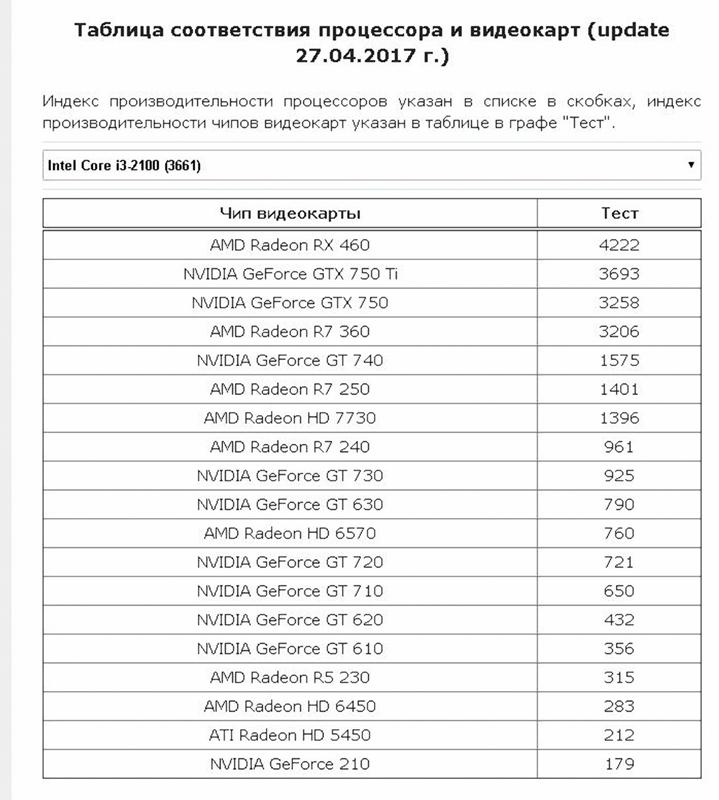 На материнской плате около разъема чаще всего нанесена информация о том, какой он модификации, например, PCIEX4, PCIEX8, PCIEX16. При установке видеокарты нужно отдавать приоритет разъему PCIEX16.
На материнской плате около разъема чаще всего нанесена информация о том, какой он модификации, например, PCIEX4, PCIEX8, PCIEX16. При установке видеокарты нужно отдавать приоритет разъему PCIEX16.
Обратите внимание: Если вы подбираете видеокарту к старой материнской плате, убедитесь сначала, что в ней разъем PCI Express, а не AGP.
Как подобрать видеокарту к процессору
С правильным подбором видеокарты к процессору все значительно сложнее, чем с материнской платой. Дело в том, что процессор должен быть такой мощности, чтобы полностью раскрывать производительность видеокарты. При этом, как известно, от мощности процессора напрямую зависит его стоимость, поэтому приобретать «камень» с завышенными характеристиками не ориентируясь на видеокарту – это неэкономно. Но и приобретать мощную видеокарту, если в компьютере установлен слабый для нее процессор, нет никакого смысла.
Правильно выбрать видеокарту под процессор крайне сложно, поэтому мы рекомендуем при подобной необходимости пользоваться специализированными сайтами в интернете, на которых публикуются обзоры процессоров и рекомендации по подбору видеокарты к ним.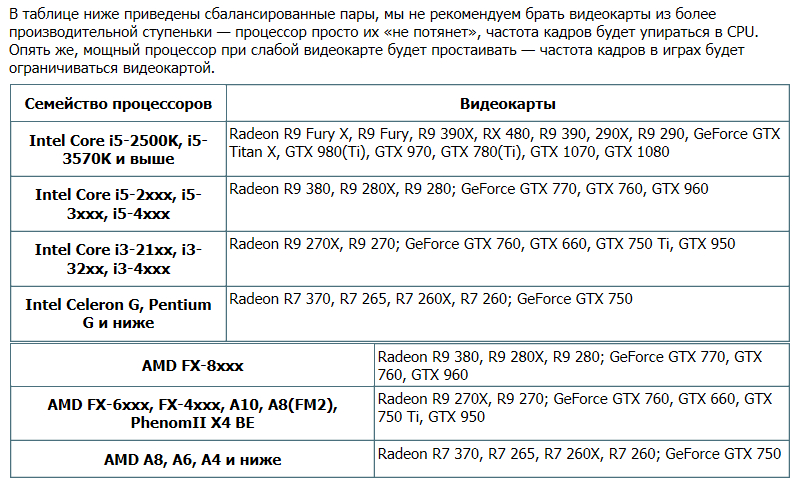 Можно обобщить эти обзоры следующим образом, примерно обозначив как правильно подобрать видеокарту к процессору:
Можно обобщить эти обзоры следующим образом, примерно обозначив как правильно подобрать видеокарту к процессору:
- Процессоры Intel Core i3. Для них подойдут видеокарты: GEFORCE GTX 950, GEFORCE GTX 670, GEFORCE GTX 660 Ti, Radeon R9 380, 370;
- Процессоры Intel Core i5. Для них подойдут видеокарты: GEFORCE GTX 970, GEFORCE GTX 780 Ti, Radeon R9 390, Radeon R9 380X;
- Процессоры Intel Core i7. Для них подойдут видеокарты: GEFORCE GTX 1080, GEFORCE GTX 980 Ti, Radeon R9 Nano, Radeon R9 Fury, Radeon R9 390X.
Обратите внимание: Выше рассмотрены только процессоры Intel, тогда как с подбором верной видеокарты под «камни» AMD все еще сложнее.
Общий принцип подбора видеокарты под процессор таков, что их мощность должна быть примерно сопоставима при использовании производительных игр и приложений. То есть, при загрузке видеокарты на 100% процессор должен грузиться не более чем на 80%, а оставшиеся 20% будут отводиться под «резерв» и обработку различных фоновых задач. Если выйдет так, что в производительных играх и приложениях загрузка процессора будет находиться на уровне в 100%, тогда как загрузка видеокарты ниже, это будет говорить о нерациональном использовании мощности видеокарты.
Если выйдет так, что в производительных играх и приложениях загрузка процессора будет находиться на уровне в 100%, тогда как загрузка видеокарты ниже, это будет говорить о нерациональном использовании мощности видеокарты.
Важно понимать, что выбирая новую видеокарту, нужно ориентироваться на установленный в компьютере процессор. Если он значительно устарел, не имеет смысла покупать и устанавливать мощную видеокарту, поскольку прироста производительности компьютера она сильного не даст. При слабом процессоре лучше задуматься о его замене вместе с видеокартой.
Загрузка…
Как купить дешевый игровой ПК с видеокартой Nvidia
Это руководство доступно для скачивания в виде бесплатного PDF-файла. Загрузите этот файл сейчас. Не стесняйтесь копировать и делиться этим со своими друзьями и семьей.
За эти деньги Nvidia производит лучшие видеокарты (GPU). Но вам нужно собрать компьютер для установки графического процессора. А это может обойтись дорого. К счастью, мы рассмотрели лучшие способы снижения затрат на сборку компьютеров и многое другое.
Но вам нужно собрать компьютер для установки графического процессора. А это может обойтись дорого. К счастью, мы рассмотрели лучшие способы снижения затрат на сборку компьютеров и многое другое.
Мы начнем с небольшого исследования, обсудим разгон, а затем перейдем к выбору конкретных компонентов.После этого мы поделимся некоторыми советами, как получить лучшие предложения по этим деталям.
Оцените свой бюджет
Составление бюджета — важный первый шаг. Недостаточно просто сказать, что вы хотите построить «дешевый» игровой ПК. У вас есть 500 долларов, чтобы потратить? 700 долларов? 1000 долларов? То, как вы определяете «дешевый», будет иметь большое значение для качества компьютера, который вы собираетесь построить. Сборка ПК менее чем за 500 долларов, безусловно, возможна, но вам придется пойти на серьезные компромиссы.
Недостаточно просто сказать, что вы хотите построить «дешевый» игровой ПК. У вас есть 500 долларов, чтобы потратить? 700 долларов? 1000 долларов? То, как вы определяете «дешевый», будет иметь большое значение для качества компьютера, который вы собираетесь построить. Сборка ПК менее чем за 500 долларов, безусловно, возможна, но вам придется пойти на серьезные компромиссы.
Кроме того, вы можете получить немного гибкости в своем бюджете, по крайней мере, когда дело касается двух компонентов.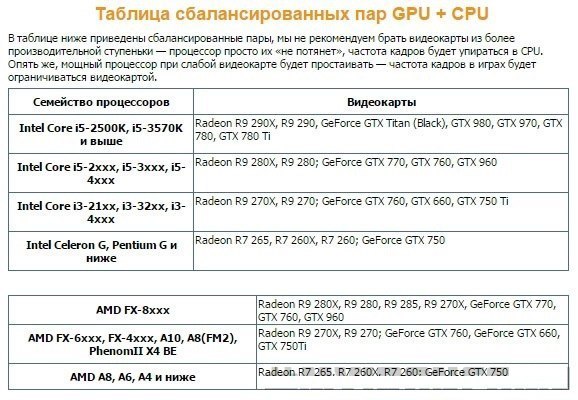 Графический процессор и процессор обеспечивают значительную отдачу от производительности на каждый потраченный доллар. Но, возможно, вам придется потратить немного больше, чтобы их получить. Поэтому установите ориентировочный бюджет и имейте его в виду, когда начнете выбирать компоненты.
Графический процессор и процессор обеспечивают значительную отдачу от производительности на каждый потраченный доллар. Но, возможно, вам придется потратить немного больше, чтобы их получить. Поэтому установите ориентировочный бюджет и имейте его в виду, когда начнете выбирать компоненты.
Два самых полезных инструмента для сборки ПК — это руководства по сборке ChooseMyPC и PCPartPicker.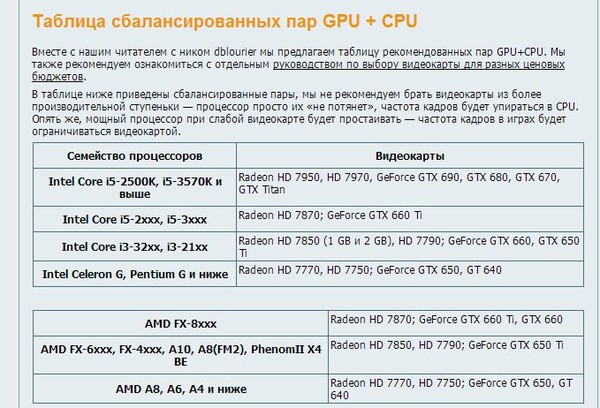 Эти два сайта помогают найти и собрать лучший компьютер за ваши деньги. Они также гарантируют, что ваши детали совместимы друг с другом.
Эти два сайта помогают найти и собрать лучший компьютер за ваши деньги. Они также гарантируют, что ваши детали совместимы друг с другом.
Решите, в какие игры вы хотите играть
в какие игры ты играешь? Для разных типов игр требуется разное оборудование. Например, для стратегических игр не требуется графическая мощь шутеров от первого лица. Но они могут быть лучше обслужены более мощным процессором или большим объемом оперативной памяти. Если вы счастливы играть в игры, выпущенные пару лет назад, требования будут заметно ниже как для CPU, так и для GPU.
Например, для стратегических игр не требуется графическая мощь шутеров от первого лица. Но они могут быть лучше обслужены более мощным процессором или большим объемом оперативной памяти. Если вы счастливы играть в игры, выпущенные пару лет назад, требования будут заметно ниже как для CPU, так и для GPU.
Имейте в виду, что игры предлагают разные настройки графики.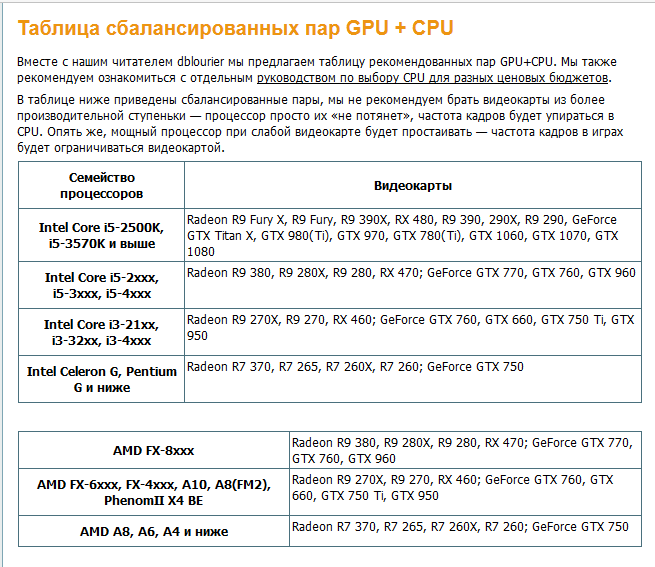 Изменяя настройки игры, вы можете играть в игры AAA на бюджетном оборудовании. Существуют ограничения на то, насколько низкая графика в игре может масштабироваться, но хорошее практическое правило состоит в том, что минимальные настройки графики равны минимальным системным требованиям. Рекомендуемые настройки обычно соответствуют аппаратным характеристикам, которые вам нужны.
Изменяя настройки игры, вы можете играть в игры AAA на бюджетном оборудовании. Существуют ограничения на то, насколько низкая графика в игре может масштабироваться, но хорошее практическое правило состоит в том, что минимальные настройки графики равны минимальным системным требованиям. Рекомендуемые настройки обычно соответствуют аппаратным характеристикам, которые вам нужны.
Если вы играете в стратегические игры, но время от времени хотите поиграть в шутер, чуть менее мощная видеокарта может быть хорошим решением. Карта за 100 долларов легко справляется с стратегическими играми, и вы можете уменьшить настройки графики на стрелках, чтобы они работали плавно.
Карта за 100 долларов легко справляется с стратегическими играми, и вы можете уменьшить настройки графики на стрелках, чтобы они работали плавно.
Обычно системные требования можно найти на Amazon или Steam, но если у вас возникнут проблемы, просто выполните поиск по системным требованиям «[название игры]. «Они будут где-то размещены. Вот пример системных требований для Dishonored 2 :
«Они будут где-то размещены. Вот пример системных требований для Dishonored 2 :
Давайте на мгновение посмотрим на минимальные требования. Вы можете получить Intel Core i5-2400 примерно за 160 долларов на Amazon и приемлемую видеокарту Nvidia GTX примерно за 110 долларов. Однако рекомендованные требования обойдутся вам ближе к 550 долларам за процессор и видеокарту. Кроме того, он предлагает вдвое больше оперативной памяти — это большая разница . Подумайте о нескольких играх, в которые вы будете играть вскоре после сборки своего ПК. Обратите внимание на оба набора требований и учитывайте их при выборе компонентов.
Вы можете получить Intel Core i5-2400 примерно за 160 долларов на Amazon и приемлемую видеокарту Nvidia GTX примерно за 110 долларов. Однако рекомендованные требования обойдутся вам ближе к 550 долларам за процессор и видеокарту. Кроме того, он предлагает вдвое больше оперативной памяти — это большая разница . Подумайте о нескольких играх, в которые вы будете играть вскоре после сборки своего ПК. Обратите внимание на оба набора требований и учитывайте их при выборе компонентов.
Разгонять или не разгонять?
Разгон — он всегда возникает при обсуждении бюджетных сборок ПК. Вкратце, разгон — это процесс, когда различные части вашего компьютера (обычно процессор или графический процессор) работают быстрее. Это хорошая идея? Может быть. Хотя разгон процессора или видеокарты обеспечивает лучшую производительность, он требует затрат. Разгон вызывает большее потребление энергии и тепловыделение. Это потенциально может сократить срок службы ваших компонентов.
Вкратце, разгон — это процесс, когда различные части вашего компьютера (обычно процессор или графический процессор) работают быстрее. Это хорошая идея? Может быть. Хотя разгон процессора или видеокарты обеспечивает лучшую производительность, он требует затрат. Разгон вызывает большее потребление энергии и тепловыделение. Это потенциально может сократить срок службы ваших компонентов.
Кредит изображения: Кристоф Бургштедт через Shutterstock
Однако умеренный разгон вряд ли приведет к чрезмерной нагрузке на ваш компьютер. Если вы сохраните увеличение скорости на разумном уровне, вам не придется слишком беспокоиться об уроне. Тем не менее, вы захотите принять во внимание дополнительное тепло при определении уровня охлаждения, который вы собираетесь использовать в своем корпусе. Дополнительный вентилятор или система водяного охлаждения определенно помогут поддерживать правильную работу ваших компонентов. Также может потребоваться дополнительная мощность от вашего блока питания.
Если вы сохраните увеличение скорости на разумном уровне, вам не придется слишком беспокоиться об уроне. Тем не менее, вы захотите принять во внимание дополнительное тепло при определении уровня охлаждения, который вы собираетесь использовать в своем корпусе. Дополнительный вентилятор или система водяного охлаждения определенно помогут поддерживать правильную работу ваших компонентов. Также может потребоваться дополнительная мощность от вашего блока питания.
Если вы пытаетесь сэкономить как можно больше денег, разгон поможет выжать из вашей машины все возможное, насколько это возможно.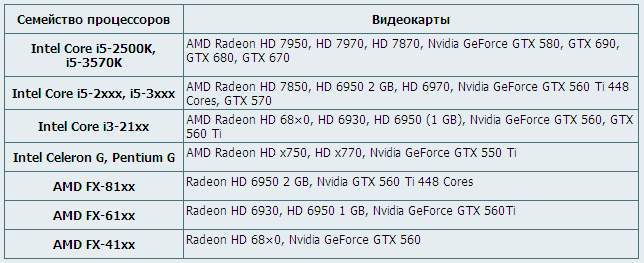 Не можете себе позволить собрать компьютер, на котором можно играть в нужные игры? Разгон — хорошее решение. Если разгон не требуется, рекомендую не делать этого. Подождите, пока вам не понадобится дополнительная мощность, , а затем разгоните ваш процессор и видеокарту. Таким образом вы уменьшите вероятность перегрузки ваших компонентов.
Не можете себе позволить собрать компьютер, на котором можно играть в нужные игры? Разгон — хорошее решение. Если разгон не требуется, рекомендую не делать этого. Подождите, пока вам не понадобится дополнительная мощность, , а затем разгоните ваш процессор и видеокарту. Таким образом вы уменьшите вероятность перегрузки ваших компонентов.
И если вы решили разогнать свои компоненты, делайте это осторожно.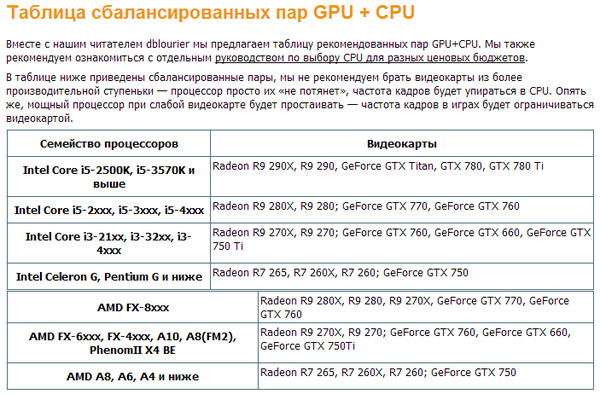
Выберите графическую карту
Теперь, когда у вас есть представление о том, сколько вы можете потратить, и о том, какая система вам понадобится, мы можем начать рассмотрение конкретных компонентов. В качестве примера мы рассмотрим видеокарты Nvidia. Почему не карты AMD? Потому что карты Nvidia обеспечивают немного лучшую стоимость в среднем и высоком ценовом диапазоне и требуют меньшей мощности (и менее дорогого источника питания). Если вы убежденный поклонник AMD, обязательно приобретите карту AMD — они сопоставимы.
В качестве примера мы рассмотрим видеокарты Nvidia. Почему не карты AMD? Потому что карты Nvidia обеспечивают немного лучшую стоимость в среднем и высоком ценовом диапазоне и требуют меньшей мощности (и менее дорогого источника питания). Если вы убежденный поклонник AMD, обязательно приобретите карту AMD — они сопоставимы.
Есть большая вероятность, что ваша видеокарта будет самой дорогой частью вашего ПК, поэтому вы захотите максимально использовать каждый доллар. Если вы просмотрели ряд игр, которые вас интересуют, вы, вероятно, уже знаете, какая карта вам понадобится. Для большинства современных игр потребуется карта уровня GTX и карта с оперативной памятью не менее 2 ГБ. GTX 1050 удовлетворит этим требованиям менее чем за 150 долларов.
Если вы просмотрели ряд игр, которые вас интересуют, вы, вероятно, уже знаете, какая карта вам понадобится. Для большинства современных игр потребуется карта уровня GTX и карта с оперативной памятью не менее 2 ГБ. GTX 1050 удовлетворит этим требованиям менее чем за 150 долларов.
Конечно, использование самой дешевой видеокарты означает, что она рано или поздно устареет.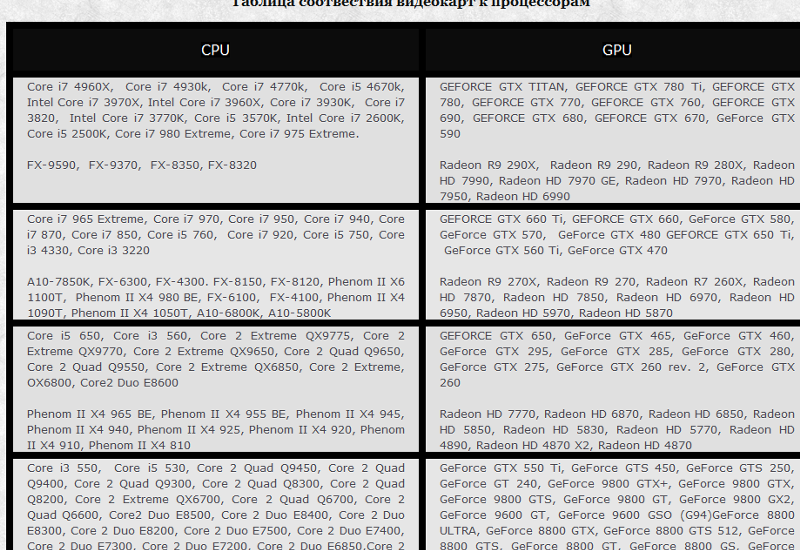 Поэтому вместо этого мы рассмотрим видеокарты Nvidia GeForce, которые дают вам лучшее соотношение цены и качества. По данным VideoCardBenchmark.net, GeForce GTX 1050 является второй по значимости картой в линейке Nvidia. Он уступает GTX 1060 с 3 ГБ, но намного опережает GTX 1050 Ti с 4 ГБ.
Поэтому вместо этого мы рассмотрим видеокарты Nvidia GeForce, которые дают вам лучшее соотношение цены и качества. По данным VideoCardBenchmark.net, GeForce GTX 1050 является второй по значимости картой в линейке Nvidia. Он уступает GTX 1060 с 3 ГБ, но намного опережает GTX 1050 Ti с 4 ГБ.
GTX 1050 Ti за 150 долларов — феноменальная сделка для карты с 4 ГБ оперативной памяти GDDR5. Цена, память и скорость помещают его в идеальную комбинацию большой ценности и приличного срока службы. Если вы можете потратить больше денег, переход на GTX 1060 — отличный выбор. Примерно за 250 долларов вы получите 6 ГБ оперативной памяти и значительное повышение производительности. 1060 пройдет несколько лет, прежде чем устареет. А когда дело доходит до видеокарты, 250 долларов — это действительно хорошая сделка.
Цена, память и скорость помещают его в идеальную комбинацию большой ценности и приличного срока службы. Если вы можете потратить больше денег, переход на GTX 1060 — отличный выбор. Примерно за 250 долларов вы получите 6 ГБ оперативной памяти и значительное повышение производительности. 1060 пройдет несколько лет, прежде чем устареет. А когда дело доходит до видеокарты, 250 долларов — это действительно хорошая сделка.
Сторонние производители
Nvidia продает очень мало эталонных (или «стандартных») видеокарт.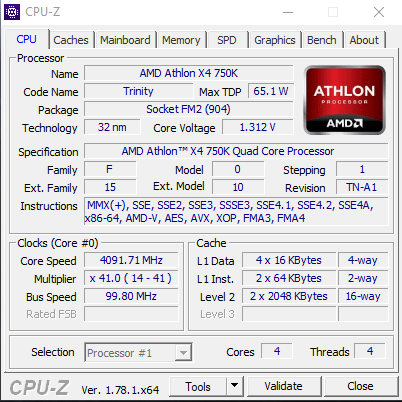 Вместо этого вы увидите модифицированные версии, продаваемые такими компаниями, как EVGA, Gigabyte, MSI и ASUS. Есть несколько незначительных отличий, но в целом они предлагают очень похожие карты. У них разные системы охлаждения: в одних установлен один вентилятор, в других — два. Некоторые также предлагают разогнанные карты, которые уже настроены на максимальную мощность. EVGA, один производитель, продает не менее 10 различных версий GTX 1060.
Вместо этого вы увидите модифицированные версии, продаваемые такими компаниями, как EVGA, Gigabyte, MSI и ASUS. Есть несколько незначительных отличий, но в целом они предлагают очень похожие карты. У них разные системы охлаждения: в одних установлен один вентилятор, в других — два. Некоторые также предлагают разогнанные карты, которые уже настроены на максимальную мощность. EVGA, один производитель, продает не менее 10 различных версий GTX 1060.
Можно легко увлечься мелкими различиями между этими картами. Но если вам не нужно создавать игровой ПК, который будет максимально использовать каждый ватт мощности, не беспокойтесь об этом. Каждая компания разрабатывает передовые технологии, обеспечивающие бесперебойную работу вашей карты, большую графическую мощность и стабильную температуру.
Но если вам не нужно создавать игровой ПК, который будет максимально использовать каждый ватт мощности, не беспокойтесь об этом. Каждая компания разрабатывает передовые технологии, обеспечивающие бесперебойную работу вашей карты, большую графическую мощность и стабильную температуру.
Если вы заметили одно отличие, посмотрите на указанную тактовую частоту. Это в основном скорость, с которой работает видеокарта. Например, Gigabyte GeForce GTX 1060 имеет базовую тактовую частоту 1556 МГц. Версия MSI сообщает о базовой тактовой частоте 1594 МГц. Будет ли это иметь заметное значение? Возможно нет. Если вы видите большое несоответствие, проведите дополнительное исследование. А чтобы узнать, какие карты предлагают лучшее соотношение цены и качества, ознакомьтесь с таблицей ценовых характеристик на VideoCardBenchmarkTest.net.
Это в основном скорость, с которой работает видеокарта. Например, Gigabyte GeForce GTX 1060 имеет базовую тактовую частоту 1556 МГц. Версия MSI сообщает о базовой тактовой частоте 1594 МГц. Будет ли это иметь заметное значение? Возможно нет. Если вы видите большое несоответствие, проведите дополнительное исследование. А чтобы узнать, какие карты предлагают лучшее соотношение цены и качества, ознакомьтесь с таблицей ценовых характеристик на VideoCardBenchmarkTest.net.
Абсолютный минимум
Если вы хотите собрать игровой ПК с ограниченным бюджетом, обязательно внимательно изучите спецификации видеокарты, которую вы покупаете.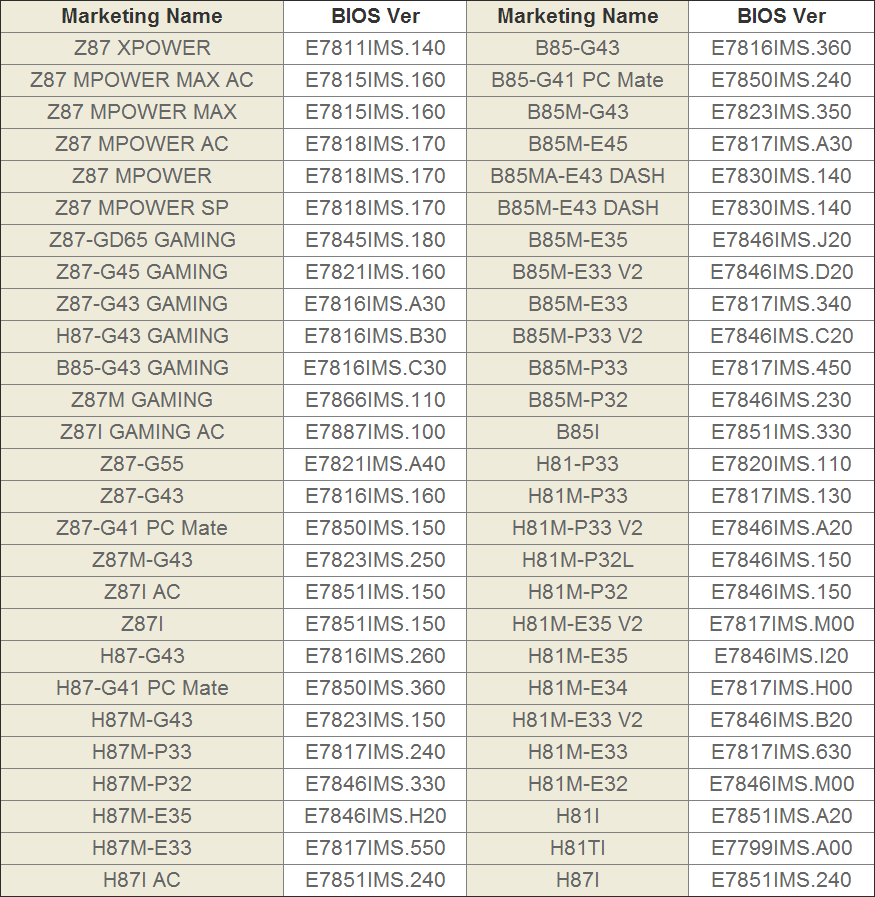 Одним из наиболее важных компонентов является оперативная память, используемая графическим процессором, часто известная как GDDR5 SDRAM (синхронная графическая память с произвольным доступом типа 5 с двойной скоростью передачи данных). GDDR5 медленнее, чем GDDR5X. Кроме того, убедитесь, что в нем есть нужные вам порты — HDMI стал стандартом для вывода видео, но если у вас более старый монитор, вам может понадобиться порт VGA.
Одним из наиболее важных компонентов является оперативная память, используемая графическим процессором, часто известная как GDDR5 SDRAM (синхронная графическая память с произвольным доступом типа 5 с двойной скоростью передачи данных). GDDR5 медленнее, чем GDDR5X. Кроме того, убедитесь, что в нем есть нужные вам порты — HDMI стал стандартом для вывода видео, но если у вас более старый монитор, вам может понадобиться порт VGA.
Кредит изображения: Хироюки Такеда через Flickr
И помните, что видеокарта — это настоящая мускулатура вашего ПК. Вы можете сократить расходы в другом месте, но будьте осторожны с недорогими видеокартами. Они действительно снизят производительность вашей машины. GTX 1050 от Nvidia — это дорогая карта по цене 150 долларов, и будет сложно пойти гораздо ниже, не сделав серьезных компромиссов в графике. Если вы играете в игры с более низкими характеристиками, GTX 950 будет работать, но вы заплатите почти столько же.
Вы можете сократить расходы в другом месте, но будьте осторожны с недорогими видеокартами. Они действительно снизят производительность вашей машины. GTX 1050 от Nvidia — это дорогая карта по цене 150 долларов, и будет сложно пойти гораздо ниже, не сделав серьезных компромиссов в графике. Если вы играете в игры с более низкими характеристиками, GTX 950 будет работать, но вы заплатите почти столько же.
Выберите процессор
Самое важное решение, которое вы примете, — какую видеокарту использовать.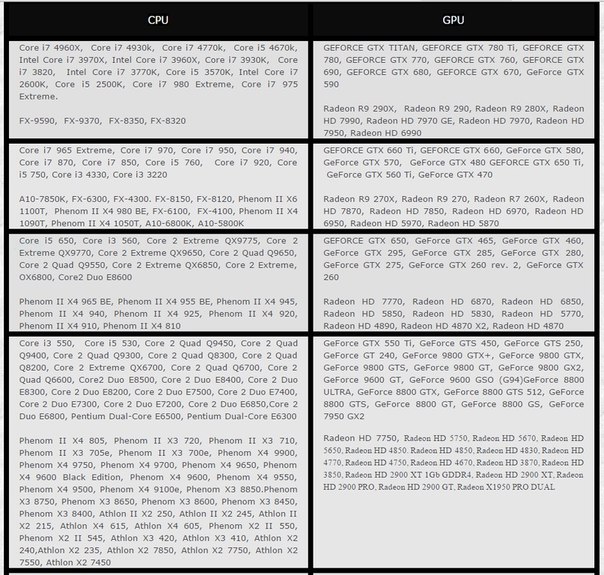 После этого все варианты выбора станут намного проще. Например, выбор процессора во многом зависит от системных требований ваших игр. Если минимальные требования говорят, что вам нужен Intel Core i5, например, Intel Core i3 может не подойти. Имейте в виду, что некоторые игры будут предоставлять требования в виде скорости ГГц, и вам нужно будет проверить, что любой потенциальный процессор для вашей сборки.
После этого все варианты выбора станут намного проще. Например, выбор процессора во многом зависит от системных требований ваших игр. Если минимальные требования говорят, что вам нужен Intel Core i5, например, Intel Core i3 может не подойти. Имейте в виду, что некоторые игры будут предоставлять требования в виде скорости ГГц, и вам нужно будет проверить, что любой потенциальный процессор для вашей сборки.
К счастью, достаточно хорошие процессоры стоят меньше, чем GTX 1070. Например, Intel i5-6500 с тактовой частотой 3,2 ГГц стоит на Amazon около 200 долларов. Это отличный игровой процессор, которого хватит на годы, прежде чем он покажет свой возраст.
Например, Intel i5-6500 с тактовой частотой 3,2 ГГц стоит на Amazon около 200 долларов. Это отличный игровой процессор, которого хватит на годы, прежде чем он покажет свой возраст.
Intel уже довольно давно занимает сильные позиции в области процессоров среднего и высокого уровня, а AMD более распространена на нижнем уровне (или для консольных систем виртуальной реальности). Однако новые чипы AMD Ryzen показывают достойные оценки для игр. На момент написания этой статьи выпущено очень мало, поэтому реальных данных, подтверждающих это, нет. Однако, если чипы Ryzen демонстрируют высокую игровую производительность, соединение чипа AMD с видеокартой Nvidia может быть хорошим способом получить большую отдачу за свои деньги.
Однако новые чипы AMD Ryzen показывают достойные оценки для игр. На момент написания этой статьи выпущено очень мало, поэтому реальных данных, подтверждающих это, нет. Однако, если чипы Ryzen демонстрируют высокую игровую производительность, соединение чипа AMD с видеокартой Nvidia может быть хорошим способом получить большую отдачу за свои деньги.
Однако до тех пор Intel, вероятно, будет лучшим вариантом. Вычислительная мощность, которая вам понадобится для современных видеоигр, — вот что действительно выделяет чипы Intel Core.
Вычислительная мощность, которая вам понадобится для современных видеоигр, — вот что действительно выделяет чипы Intel Core.
И, конечно же, чем мощнее у вас чип, тем дольше он сможет играть в новейшие игры.
Выберите RAM
В 2015 году Hardware Secrets провела очень интересный тест, играя в восемь компьютерных игр с тремя разными объемами оперативной памяти.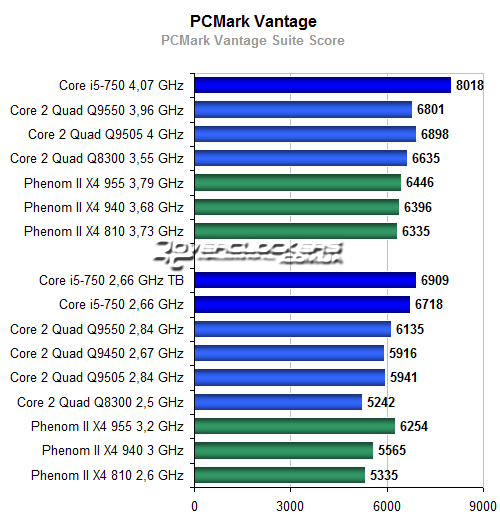 Они протестировали Battlefield 4 , Dirt Rally , Dragon Age: Inquisition , Dying Light , Grand Theft Auto V , Metal Gear Solid V: The Phantom Pain , Metro: Last Light и The Witcher 3: Wild Hunt на машинах с 4 ГБ, 8 ГБ и 16 ГБ ОЗУ. Интуиция подсказывает нам, что 16 ГБ ОЗУ всегда было бы лучше.
Они протестировали Battlefield 4 , Dirt Rally , Dragon Age: Inquisition , Dying Light , Grand Theft Auto V , Metal Gear Solid V: The Phantom Pain , Metro: Last Light и The Witcher 3: Wild Hunt на машинах с 4 ГБ, 8 ГБ и 16 ГБ ОЗУ. Интуиция подсказывает нам, что 16 ГБ ОЗУ всегда было бы лучше.
Изображение предоставлено: Георгий Шипин через Shutterstock
Результаты, однако, показали, что 4 ГБ ОЗУ почти всегда было так же хорошо, как 8 или 16 ГБ. Фактически, 4 ГБ превзошли больших объемов ОЗУ в некоторых случаях. Как это могло произойти? Hardware Secrets указали, что наибольшую нагрузку выполняет видеокарта, а не оперативная память. Они также предположили, что при меньшем объеме оперативной памяти некоторые игровые функции могут не загружаться.
Фактически, 4 ГБ превзошли больших объемов ОЗУ в некоторых случаях. Как это могло произойти? Hardware Secrets указали, что наибольшую нагрузку выполняет видеокарта, а не оперативная память. Они также предположили, что при меньшем объеме оперативной памяти некоторые игровые функции могут не загружаться.
Какой бы ни была причина, факт остается фактом: вам не нужно покупать самую большую и самую быструю оперативную память, которую вы можете найти.8 ГБ вполне достаточно для современных игр даже при относительно высоких настройках графики. Конечно, чем больше у вас есть, тем больше вы можете сделать. 16 ГБ позволят вам запускать больше программ в фоновом режиме, например, во время игры. А в будущих играх может потребоваться больше оперативной памяти.
Однако если вы ищете лучшее предложение, приобретите одну карту памяти DDR4 объемом 8 ГБ.Это даст вам производительность, близкую к производительности двух джойстиков, менее чем за 50 долларов. И добавить больше оперативной памяти в будущем очень просто.
Выберите материнскую плату
Давайте будем простыми.Материнская плата очень важна, важна, потому что она связывает все ваши различные части вместе. Но пока он может это делать, вам не нужно беспокоиться ни о чем другом для бюджетной сборки.
Убедитесь, что он поддерживает ваш процессор.Существуют разные типы сокетов для разных производителей и поколений процессоров, и самый последний процессорный сокет Intel — LGA 1151, так что есть хороший шанс, что вам нужно его найти. Убедитесь, что он поддерживает оперативную память DDR4 (или DDR3, если вы ее используете). Сравните его порты с портом, необходимым для вашей видеокарты — обычно PCIe x16. Кроме того, вам не нужно сильно беспокоиться о различиях.
Кредит изображения: cp2studio через Shutterstock
Конечно, вы можете приобрести игровую материнскую плату, которая поддерживает более качественный звук или предоставляет расширенные сетевые функции.Но если у вас нет достаточно большого бюджета на игровой компьютер, ваши деньги лучше потратить на что-то другое. Легко получить очень производительную материнскую плату менее чем за 100 долларов. (Хотя покупка более дорогостоящего даст вам дополнительные возможности обновления, такие как Bluetooth и Wi-Fi.)
Выбирая материнскую плату, обязательно обратите внимание на ее размер.ATX (большой), Mini-ITX (маленький) и microATX (средний) являются общими, и они определят тип корпуса, который вам нужен. Также имейте в виду, что варианты Mini-ITX и microATX предлагают меньше портов и сокетов. Их почти наверняка хватит для бюджетной сборки, но дважды проверьте, чтобы быть уверенным.
Выбрать диски
На чем вы собираетесь хранить свои данные? Вы выберете быстрый твердотельный накопитель (SSD) или более медленный, но гораздо больший жесткий диск (HDD)? Многие игроки выбирают один из них, используя SSD для операционной системы и игр, в которые часто играют, и HDD для файлов резервных копий, других типов данных или старых игр.SSD быстрее, но они предлагают значительно меньше места за ту же сумму денег.
Кредит изображения: Адриан через Shutterstock
SSD на 480 ГБ, вероятно, будет стоить чуть больше 100 долларов, а жесткий диск на 1 ТБ будет ближе к 50 долларам.Если вы не можете получить и то, и другое, жесткий диск, вероятно, будет лучшим вариантом, так как его заполнение займет больше времени. И хотя SSD быстрее, это не повлияет на ваш игровой опыт. Ваш компьютер будет загружаться быстрее, и игры будут загружаться быстрее, но большая часть ваших игр будет обрабатываться вашей видеокартой.
Выберите блок питания (БП)
Всем этим компонентам требуется питание.Это означает, что вам понадобится источник питания, соответствующий их потребностям. Как определить, сколько энергии вам нужно? Доступно множество различных калькуляторов блока питания — PowerSupplyCalculator.net предлагает множество различных вариантов и позволяет настраивать значения. Если вы строите бюджетную машину, есть вероятность, что вы заинтересованы в разгоне, и этот калькулятор позволяет вам это учитывать.
Кредит изображения: Charcompix через Shutterstock
Просто вставьте различные выбранные вами компоненты, и калькулятор покажет вам, сколько энергии вам нужно.Хотя выбор блока питания меньшей мощности поможет вам сэкономить на расходах на электроэнергию (немаловажно, если вы планируете использовать свой компьютер много часов в день), оставить себе место — хорошая идея. Если вы решите разогнать или обновить свои компоненты, вам понадобится больше мощности. Если вы начнете с блока питания, который дает вам немного места, вам не придется его заменять.
Помимо этого, нужно просто найти блок питания от уважаемой компании.Если он обеспечивает необходимую мощность, предлагает хорошую гарантию и имеет рейтинг Gold или выше, дерзайте. Даже мощное устройство в диапазоне 750 Вт будет стоить менее 90 долларов. Кроме того, с модульным блоком питания будет проще работать, чем с немодульным. Проверьте, какой из них вы получаете, и, если у вас есть возможность, выбирайте модульный.
Выберите чехол
Пожалуй, футляр — наименее важная часть, которую вы выберете (хотя это не значит, что это не важно).Приятно получить что-то круто выглядящее, но бюджет требует больше, чем эстетики. Короче говоря, все, что вам нужно, это то, что подходит для вашей материнской платы и видеокарты.
8 лучших видеокарт для редактирования видео без задержек и задержек
Не пора ли обновить старую видеокарту или вы хотите купить лучшую видеокарту для редактирования видео и цветокоррекции без лагов?
Сегодня роль видеокарты для редактирования видео возросла за счет ускорения графики процессора.Это ускоряет 3D-визуализацию эффектов и может улучшить рендеринг.
Какая видеокарта лучшая для редактирования видео?
Видеокарты
созданы на базе графических процессоров AMD или Nvidia. Производитель / партнер модифицирует ее в видеокарту, обеспечивая разгон, корпус или охлаждение. Поэтому сравнивать GPU и видеокарту сложно. Графический процессор часто является частью графической карты для редактирования видео.
Лучшая видеокарта для редактирования видео основана на GPU с наиболее удачными производственными модификациями, большим объемом видеопамяти и высокой тактовой частотой.Отмечу, что игровые типы видеокарт очень требовательны для работы с видеоконтентом.
Лучшие видеокарты для редактирования видео в 2020 году
Параметры проверены тестами видеокарт, графическими приложениями, использующими оборудование, и играми с высокими требованиями. Таким образом, ваша новая видеокарта для редактирования видео будет одновременно эффективной и доступной. Посмотрите мою сравнительную таблицу видеокарт ниже, если вы хотите изучить информацию как можно быстрее.
1.Nvidia GeForce RTX 2080 Founders Edition
Посмотреть цены на Amazon
Плюсы +
- Возможность разгона
- Новые технологии
- Превосходный игровой процесс
- Идеальный рендеринг
- Бесшумная работа без перегрева
Флагманская карта Nvidia RTX 2080 — первая карта архитектуры Turing RTX с новой технологией трассировки лучей в реальном времени. Founders Edition — заводская версия, разогнанная до 1800 МГц.Он поддерживает разрешения от 4K с высокой частотой обновления.
В этом поколении Nvidia увеличила количество ядер Cuda, а также представила новые специализированные аппаратные ядра RT для трассировки лучей и ядра Tensor для трехмерной арифметики. Эта видеокарта для редактирования видео использует 8 ГБ новой памяти GDDR6 с более высокой пропускной способностью.
Этот вариант — лучшая видеокарта для редактирования и рендеринга видео. Это мой выбор, потому что у нее большой запас производительности, несколько новых технологий, а версия производителя является гарантией того, что карта правильно разогнана и оптимизирована.
2. Zotac GeForce RTX 2060 AMP
Посмотреть цены на Amazon
Плюсы +
- Возможен разгон
- Компактный форм-фактор
- Тихо остывает
- Новые технологии
- Доступная цена
Минусы-
- Нет порта USB
- У него может быть больше памяти
- 4K видео не такие гладкие
У этой карты практически все технические характеристики видеокарты Nvidia GeForce RTX 2060, но она дороже из-за заводского разгона до 1800 МГц.Один из лучших графических процессоров последнего поколения для редактирования на новой архитектуре «Тьюринг» обеспечивает улучшенную игровую производительность и новые технологии по сравнению с предыдущей архитектурой. Среди разработчиков игр внедряются аппаратно-ускоренная трассировка лучей и глубокая суперсэмплинг, которые обеспечивают совершенно новый визуальный уровень.
Компактная конструкция с двумя прорезями и отличная система обдува делают установку и работу удобными. Это лучшая видеокарта за свои деньги. Хороший выбор для частого и длительного редактирования корпоративного видео.Обладает высокой производительностью и улучшенной архитектурой. Кроме того, новые технологии и возможности предлагаются по доступной цене и обеспечивают лучшее соотношение цены и качества.
3. ASUS AMD Radeon VII
Посмотреть цены на Amazon
Плюсы +
- Возможность разгона
- Огромный объем памяти
- Огромная пропускная способность
- Новая архитектура и техпроцесс
- Подходит для редактирования видео 4K
Минусы-
- Повышенная энергоемкость / теплоотдача
- Не самый компактный и тихий
- Отсутствие порта VLink
Radeon VII нацелен на рынок высокопроизводительных графических процессоров с разрешением 4K и выше.Это одна из лучших видеокарт для редактирования видео благодаря огромной (16 ГБ) сверхбыстрой памяти HBM2, а также улучшенной архитектуре Vega 20 второго поколения. Это первый графический процессор, использующий 7-нм техпроцесс. Asus увеличивает частоту до 1800 МГц. Огромная пропускная способность 1028 Гбит / с особенно ценна для сверхвысоких разрешений. Специальные утилиты контролируют производительность и делают потоковую передачу более интуитивно понятной. Кроме того, корпус с двумя слотами упрощает установку.
Эту видеокарту AMD можно рекомендовать для рендеринга, особенно в среде Open CL, преобразования контента в сверхвысоких разрешениях.Radeon VII — лучшая видеокарта для игр 4K и видеоконтента, если вы не планируете использовать поддержку трассировки лучей.
4. MSI GeForce GTX 1660 Ti Gaming X
Посмотреть цены на Amazon
Плюсы +
- Возможность разгона
- Отличная цена
- Сверхвысокая частота
- Низкое энергопотребление
- Компактная конструкция
Минусы-
- Хуже для видео 4K
- У него может быть больше памяти
- Нет порта DVI
Он основан на надежной архитектуре Тьюринга, как и новая линейка RTX, но без дорогостоящих ядер тензорного излучения.Уменьшенный размер кристалла, увеличение количества транзисторов и низкое энергопотребление делают эту видеокарту для игр разумной альтернативой дорогим картам RTX. MSI добавила заводской разгон 1875 МГц, надежную тихую систему охлаждения и лаконичную подсветку. Это лучшая видеокарта до 500, которая хороша для пост-обработки видео с разрешением ниже 4K, но с высокой частотой кадров.
Карта позиционируется как лучшая видеокарта для игр 1080p. Однако он хорош для аппаратного кодирования / декодирования и рендеринга видео 4K благодаря своей продвинутой архитектуре Тьюринга и быстрой памяти GDDR6.
5. AMD Radeon Pro WX 8200
Посмотреть цены на Amazon
Плюсы +
- Возможен разгон
- Отличная многозадачность
- Графические приложения Gain
- ECC RAM против ошибок
- Расширенная полоса пропускания
Минусы-
- Высокая цена
- Отсутствие ядер CUDA
Профессиональная видеокарта WX 8200 основана на архитектуре Vega.Он имеет 3584 ядра с 8 ГБ сверхбыстрой памяти HBM2 и отличную пропускную способность 512 Гбит / с. Пакеты Animator Blender, Adobe Creative Cloud и 3Ds Max, Maya, AutoCAD и Solid Works выигрывают от выбора AMD. Эта лучшая видеокарта для редактирования и кодирования видео имеет четыре порта Mini Display с адаптерами альтернативных типов разъемов, которые поддерживают 10-битную глубину цвета. Он поддерживает до четырех дисплеев 4K.
В зависимости от рабочих программных инструментов карта AMD обеспечивает более высокую производительность, чем самая дорогая видеокарта.Приложения Open CL отлично работают с видеокартами AMD, а WX 8200 можно назвать лучшей видеокартой профессионального уровня для редактирования видео.
6. EVGA GeForce GTX 1060 SSC
.
Посмотреть цены на Amazon
Плюсы +
- Возможен разгон
- Быстрый рендеринг / редактирование
- Поддерживает различные интерфейсы
- Монтаж видео онлайн / офлайн
Минусы-
- Высокая цена
- Может быть больше памяти
- Вероятность перегрева
GeForce GTX 1060 — одна из лучших видеокарт среднего уровня.Он основан на архитектуре графического процессора Pascal от Nvidia. Разогнанная версия с 6 ГБ видеопамяти и 192-битным интерфейсом более мощная. Он поставляется с 1280 ядрами CUDA. Благодаря этому данные будут интерпретироваться быстро и эффективно. В результате сокращается время рендеринга. Эта видеокарта подходит для онлайн-монтажа. Карта достаточно мощная, чтобы запускать игры с высокими настройками графики и комфортной частотой кадров. Эта хорошая видеокарта для редактирования и рендеринга видео 4K позволяет быстрее получать результаты в таких программах, как Adobe Premiere Pro, After Effects и т. Д.
Достаточно компактная карта. Он поставляется с одним вентилятором и алюминиевым радиатором с тепловыми трубками для охлаждения. Карта имеет двухслотовую конструкцию и для ее работы требуется один 6-контактный разъем питания PCI-E. Варианты подключения на задней панели включают один порт DVI, два порта HDMI и два порта дисплея. В целом, это достойная видеокарта для редактирования видео, которая предлагает хорошую производительность и работает с видео высокого качества.
7. XFX Radeon RX 580 GTS XXX Edition
Посмотреть цены на Amazon
Плюсы +
- Возможность разгона
- Поддержка VR
- Бюджетные карты CrossFire
- Разнообразие портов
Минусы-
- Возможность перегрева
- Не слишком компактный
- Сложный разъем питания
Эта модель — лучшая видеокарта стоимостью до 200 долларов на архитектуре Polaris.Имеет 8 ГБ памяти с заводским разгоном до 1425 ГГц. Это лучшая видеокарта для майнинга и редактирования / рендеринга видео 4K. Благодаря этой графической карте для редактирования видео производительность графических приложений OpenCL Framework улучшается, и в игры можно играть с высокими настройками графики и частотой кадров.
Имеет 2 вентилятора и радиатор для лучшего отвода тепла. Лучшее предложение для видеокарт с поддержкой DVI, HDMI, DisplayPort, VR и FreeSync 2 от зазоров экрана. Видеокарта для редактирования видео также поддерживает конфигурацию перекрестного огня AMD для нескольких графических процессоров.Это лучшая игровая видеокарта среднего уровня с большим объемом памяти для видео и множеством полезных функций. Если вам все еще нужно что-то более мощное, передайте свои необработанные клипы службам редактирования видео, которые справятся с этим быстро и по доступной цене.
8. Гигабайт GeForce GT 1030 OC
Посмотреть цены на Amazon
Плюсы +
- Возможность разгона
- Низкое энергопотребление
- Отличная цена
- Малый размер
Минусы-
- Не для профессионалов
- Нет DisplayPort
- Не для 4K
GeForce GT 1030 — это вариант базового уровня среди видеокарт Nvidia.Несмотря на то, что видеокарта дешевая, она хорошо работает при редактировании видеоматериалов. Конфигурация карты находится в рамках Nvidia’s Pascal, а количество ядер — 384 CUDA. Gigabyte GeForce GT 1030 OC разогнана на заводе до 1544 МГц и поставляется с 2 ГБ памяти GDDR5. Эта хорошая видеокарта для монтажа видео имеет один вентилятор и алюминиевый радиатор. Это лучшая видеокарта до 100 лет, подходящая для редактирования видео с дронов, домашнего кинотеатра и игр с разрешением до 1080p. Это заметно экономит энергию; никаких внешних разъемов питания не требуется.
Среди приоритетных характеристик лучшей видеокарты для редактирования видео — снижение энергопотребления. Он обеспечивает хорошее качество изображения и незаменим для бюджетных сборок.
8 лучших видеокарт для редактирования видео
| Изображение | НАЗВАНИЕ | ОСОБЕННОСТИ | |
|---|---|---|---|
Nvidia GeForce RTX 2080 Основное издание НАШ ВЫБОР |
| Проверить ЦЕНУ → | |
Zotac GeForce RTX 2060 AMP |
| Проверить ЦЕНУ → | |
ASUS AMD Radeon VII |
| Проверить ЦЕНУ → | |
MSI GeForce GTX 1660 Ti Игровая X ДЛЯ ИГРЫ |
| Проверить ЦЕНУ → | |
AMD Radeon Pro WX 8200 ПРОФЕССИОНАЛЬНЫЙ |
| Проверить ЦЕНУ → | |
EVGA GeForce GTX 1060 SSC ; |
| Проверить ЦЕНУ → | |
XFX Radeon RX 580 GTS XXX издание ДОСТУПНАЯ | Проверить ЦЕНУ → | ||
Гигабайт GeForce GT 1030 OC ДЕШЕВЫЕ |
| Проверить ЦЕНУ → |
Как выбрать видеокарту для редактирования видео?
Собираете ли вы ПК для редактирования видео или просто обновляете видеокарту, выбор лучшей видеокарты — важное решение и инвестиция в будущее.Изучите критерии выбора лучшей видеокарты для ПК из моего руководства, в котором рассказывается, как обновить вашу систему, и даются критерии оценки для вашего решения о покупке. Я проясню некоторые будущие тенденции и технологии, они могут повлиять на ваш выбор лучшего GPU для редактирования видео.
Производитель стандартной модели
Nvidia использует ядра Cuda для описания графической мощности, AMD ссылается на свои ядра GCN. Чем новее модель, тем больше ядер и вычислительной мощности соответственно. При равных условиях продукты Nvidia имеют более высокую цену и более отзывчивы во многих приложениях, тогда как карты AMD более шумные и энергоемкие, но для приложений на платформе OpenCL последняя превосходит конкурентов и действует как лучшая видеокарта для редактирование видео.
Различают два вида: для потребителя (дизайнера или геймера) и профессионала. Для Nvidia это будет марка GeForce GTX / RTX для предыдущей версии и Quadro / Titan для последней; в AMD Radeon RX / Vega / VII предназначена для потребителей, а Radeon Pro / Instinct — для профессиональных нужд. Лучшая видеокарта для редактирования видео для профессиональных нужд будет дороже, с сертифицированными драйверами и часто будет оптимизирована для определенных приложений. Оценив свои потребности, выберите видеокарту из соответствующего сегмента на новых архитектурах Turing или Vega для большего количества графических ядер.
видеопамять или видеопамять
Пока графическая карта передает и преобразует видеоданные, она сохраняет временную информацию на диске или в ОЗУ графической карты. Для игр VRAM определяет разрешение и уровень детализации. Чем больше видеокарта для редактирования видео может хранить, тем больше задач выполняется одновременно. Для более высокого качества видео и разрешения при сложных задачах редактирования потребуется больше места. Если вашему графическому процессору не хватает видеопамяти, то компьютер использует CPU для обработки, даже с ускорением графического процессора для передачи некоторой нагрузки на лучший GPU для редактирования.
Пропускная способность памяти и ее тип также являются характеристиками, которые влияют на скорость перемещения данных относительно графического процессора. Чем больше или шире возможности, тем быстрее и с новыми типами памяти GDDR6 и HBM2 эта характеристика только выигрывает. По этой причине я рекомендую в качестве лучшей видеокарты для редактирования и рендеринга видео одну с минимальной емкостью 4 ГБ, но в идеале от 6 ГБ или выше для плавного 4K, с новым типом памяти и широкой полосой пропускания.
Тактовая частота
Более высокие тактовые частоты означают более быстрые и более отзывчивые карты для редактирования видео.Частота важна для игр, определяющих частоту кадров, плюс для некоторых 3D-программ при воспроизведении видеоэффектов. Базовая частота отличается от частоты разгона. Последняя — это скорость, с которой графический процессор может ускоряться с увеличением нагрузки в течение ограниченного времени, насколько это позволяет допустимый температурный предел. Это определяется надежностью охлаждающего оборудования и заводскими ограничениями.
Увеличивайте частоту видеокарты вручную на свой страх и риск, помимо настроек разгона с помощью специальных утилит или настроек BIOS.Многие партнеры предлагают разогнанную версию процессора, обеспечивающую стабильность работы системы. Поэтому я рекомендую партнерские карты с намеренно завышенной или заводской разгонной частотой, с большими многоканальными кулерами и надежной системой охлаждения, предлагающей самые высокие тактовые частоты для этого графического процессора.
Дополнительные требования
Остальные характеристики лучшей видеокарты для монтажа не столь критичны и зависят от множества факторов: текущего оборудования, качества и разрешения видеоконтента, используемого программного обеспечения и базовых задач редактирования.Совместимость важна, если вы не планируете менять материнскую плату. Вам понадобится поддержка этой материнской платы и слот PCI Express, лучше 3.0. Размеры видеокарт по длине, высоте и толщине должны соответствовать вашему системному блоку.
Вам понадобятся разъемы питания PCI-E для лучшей видеокарты для редактирования видео. Менее энергоемкие карты предпочтительнее, поскольку в эпоху майнинга актуален счет за электричество, он также косвенно влияет на шум и тепло. В противном случае позаботьтесь о достаточном охлаждении и источнике питания, чтобы покрыть потребление энергии.
Поддержка нескольких мониторов, сглаживание FreeSync или G-Sync, порты DVI, HDMI, DisplayPort и VirtualLink для различных интерфейсов подключения — все эти функции предоставляются за дополнительную плату и необходимы только в том случае, если у вас есть определенные мониторы или вы планируете их приобрести для будущего использования.
Энн Янг
Привет, я Энн Янг — профессиональный блоггер,
прочитайте больше
Лучшие видеокарты 2020 года: лучшие графические процессоры для игр
Только лучшие видеокарты могут значительно улучшить ваш игровой опыт.Если вы хотите получить максимальную отдачу от своего игрового ПК , его приобретение должно стать вашим первым делом. Если вы планируете сыграть в лучшую игру для ПК, , вы не сможете обойтись без нее. Точно так же, если вы ожидаете, что настольный ПК будет выполнять работу с интенсивным использованием графики, такую как 3D-дизайн и редактирование видео.
Означает ли это, что вам нужно пойти и купить самую дорогую и мощную видеокарту, которую вы можете найти? Не обязательно. В наши дни термин «лучшая видеокарта» может означать разные вещи в зависимости от ваших потребностей.И продолжающаяся война графических процессоров между AMD и Nvidia (к которой собирается присоединиться Intel) ведет к снижению цен, предоставляя потребителям множество эффективных вариантов по гораздо меньшей цене.
От лучших графических процессоров AMD до всемогущих RTX 3080 от Nvidia и линейки RTX 3000 — есть несколько претендентов, на которые стоит обратить внимание. И это без упоминания грядущего Intel Xe и новых карт Big Navi, которые только что были анонсированы. AMD только что представила три новые многообещающие видеокарты: Radeon RX 6800XT, Radeon RX 6800 и Radeon RX 6900 XT.И, хотя нам еще предстоит их протестировать, на бумаге похоже, что они собираются дать RTX 3080 и RTX 3090 хороший шанс за свои деньги.
Мы собрали их все в одном месте. Хотите ли вы испытать 4K сверху в Microsoft Flight Simulator, просто нуждаетесь в достойной производительности 1080p в Horizon Zero Dawn или вам нужно что-то для решения творческих задач в Premiere Pro, в этом списке вы найдете лучшую видеокарту для себя.
Лучшие видеокарты в Черную пятницу
С выходом Black Friday в ближайшее время ожидается значительное снижение цен на многие из лучших видеокарт, как и в прошлом году.Это означает, что вы можете приобрести мощную видеокарту гораздо дешевле, сэкономив больше денег, чтобы использовать их для чего-то еще из вашего списка покупок.
Покупаете ли вы компьютер для своего игрового ПК или планируете подарить его во время праздничного сезона, было бы разумно подождать до главного события года. К счастью, черная пятница приближается к концу ноября, и вам не придется долго ждать.
Обзор лучших видеокарт
- Nvidia GeForce RTX 3070
- Nvidia GeForce RTX 3080
- Nvidia GeForce RTX 3090
- AMD Radeon RX 5600 XT
- Nvidia GeForce RTX 2070 AMD Radeon
- Nvidia GeForce RTX 2070 AMD Radeon
- GeForce RTX 2080 Ti
- Zotac GeForce RTX 2060 Super Mini
- Gigabyte GeForce GTX 1660 OC 6G
- PNY GeForce GTX 1660 Ti XLR8 Gaming OC
(Изображение предоставлено Nvidia)
1.Nvidia GeForce RTX 3070
Одна из лучших видеокарт всех времен
Потоковые процессоры: 5,888 | Тактовая частота ядра: 1,50 ГГц (1,73 ГГц в ускоренном режиме) | Память: 8 ГБ GDDR6 | Частота памяти: 14 Гбит / с | Разъемы питания: 1x 8-контактный разъем PCIe (в комплект входит переходник на 1x 12-контактный) | Выходы: HDMI 2.1, 3x DisplayPort 1.4a
Великолепная производительность
Лучшая видеокарта на сегодняшний день
Превосходная производительность трассировки лучей
Те же завышенные цены, что и Turing
Требуется 12-контактный разъем питания
Лучшая видеокарта на На рынке для большинства людей Nvidia GeForce RTX 3070 обеспечивает отличную производительность — даже на уровне RTX 2080 Ti — без затрат руки и ноги.До появления этой карты игры в разрешении 4K были вне бюджета многих людей. Таким образом, RTX 3070 впервые делает его популярным, и это без ущерба для настроек большинства игр. И мы упоминали тот факт, что этот графический процессор невероятно дешев? Дешевая цена плюс игры в разрешении 4K при настройках качества равны отличной цене, и именно поэтому RTX 3070 возглавляет наш список.
Прочтите полный обзор: Nvidia GeForce RTX 3070
(Изображение предоставлено Nvidia)
2.Nvidia GeForce RTX 3080
Лучшая видеокарта, простая
Потоковые процессоры: 8,704 | Тактовая частота ядра: 1,44 ГГц (1,71 ГГц в усилении) | Память: 10 ГБ GDDR6X | Частота памяти: 19 Гбит / с | Разъемы питания: 2x PCIe 8-pin | Выходы: HDMI 2.1, 3x DisplayPort 1.4a
Превосходная производительность в играх 4K
Низкие температуры
Все еще дорого
С Nvidia GeForce RTX 3080 игры в 4K стали намного доступнее.Раньше вам приходилось выкладывать более 1000 долларов / 1000 фунтов стерлингов, чтобы получить игровую частоту кадров с RTX 2080 Ti. Однако со следующим поколением видеокарт Nvidia цена на игры в формате 4K снизилась почти вдвое благодаря RTX 3080. Она может похвастаться одним из крупнейших скачков поколений в истории графических процессоров, обеспечивая прирост производительности на 50-80% по сравнению с RTX 2080 и увеличение на 20-30% по сравнению с RTX 2080 Ti, при этом сохраняя ту же цену, что и RTX 2080. Это и абсолютная мощь видеокарты, и отличная цена, если у вас есть немного дополнительных наличные деньги валяются.
Прочтите полный обзор: Nvidia GeForce RTX 3080
(Изображение предоставлено Nvidia)
3. Nvidia GeForce RTX 3090
Лучшая видеокарта для творческих людей
Потоковые процессоры: 10496 | Тактовая частота ядра: 1,40 ГГц (1,70 ГГц в усилении) | Память: 24 ГБ GDDR6X | Частота памяти: 19,5 Гбит / с | Разъемы питания: 2x PCIe 8-pin | Выходы: HDMI 2.1, 3x DisplayPort 1.4a
Превышение производительности графического процессора
Производительность до 8k
Чрезвычайно дорого
Очень большой
Вы не можете превзойти Nvidia GeForce RTX 3090, когда дело касается производительности.С колоссальными 24 ГБ оперативной памяти ни одна игра или, что более важно, тяжелый графический проект не будет иметь проблем с производительностью. Фактически, вы даже можете получить некоторую производительность 8K при 60 кадрах в секунду из 3090. Это невероятно дорогой блок, к тому же довольно большой, поэтому для большинства пользователей он, вероятно, будет слишком большим графическим процессором. Nvidia GeForce RTX 3090, по сути, является заменой Titan, поэтому она предназначена больше для творческих пользователей, занимающихся интенсивным 3D-рендерингом и видео, чем для заядлых игроков. Несмотря на это, цена на него значительно ниже по сравнению с Titan, даже если он все еще выходит за рамки бюджета большинства людей.
Прочтите полный обзор: Nvidia GeForce RTX 3090
(Изображение предоставлено AMD)
4. AMD Radeon RX 5600 XT
Потоковые процессоры: 3,584 | Частота ядра: 1 506 | Память: 11 ГБ GDDR5X | Частота памяти: 10 Гбит / с | Разъемы питания: 2 x 8-контактных | Выходы: 1.4 с DSC DisplayPort, HDMI с поддержкой 4K60
Производительность, определяющая поколение
Доступная
Без трассировки лучей
Только 6 ГБ VRAM
Если вы ищете лучшую видеокарту для игр с разрешением 1080p , вы можете узнать, что может предложить AMD Radeon RX 5600 XT.Эта карта AMD превосходит Nvidia GeForce RTX 2060 своей более доступной ценой, обеспечивая высокую частоту кадров и множество программных функций при меньшем энергопотреблении. Конечно, у него нет конкурирующих функций трассировки лучей и суперсэмплинга с глубоким обучением (DLSS), но по чистой производительности и ценности конкурент AMD выходит победителем.
Прочтите полный обзор: AMD Radeon RX 5600 XT
(Изображение предоставлено Nvidia)
5. Nvidia GeForce RTX 2070 Super
Как установить графический процессор по умолчанию для приложений в Windows 10 • Pureinfotech
В Windows 10 устройства с несколькими графическими процессорами включают возможность устанавливать предпочтительную видеокарту, которую приложение должно использовать, в панелях управления графикой, доступных от Nvidia и AMD.
Однако, начиная с версии 1803 (обновление за апрель 2018 г.) и более поздних версий, Windows 10 включает новый раздел в приложении «Параметры», который также позволяет указать предпочтительную видеокарту для традиционных настольных компьютеров и приложений Microsoft Store для повышения производительности системы или времени автономной работы. .
В этом руководстве вы узнаете, как настроить графический процессор, который приложение должно использовать на вашем ноутбуке или настольном компьютере с Windows 10 с несколькими графическими процессорами.
Укажите предпочтительный графический процессор для приложений с помощью параметров
Чтобы заставить приложение использовать дискретный графический процессор вместо встроенного адаптера в Windows 10, выполните следующие действия:
Откройте Параметры .
Нажмите Система .
Нажмите Показать .
В разделе «Несколько дисплеев» выберите Дополнительные параметры графики .
Настройки дисплея Windows 10
Выберите тип приложения в раскрывающемся меню:
- Классическое приложение — это ваши традиционные настольные программы Win32.
- Универсальное приложение — это те приложения, которые доступны в Microsoft Store.
Если вы выберете Классическое приложение , вам нужно будет нажать кнопку Обзор , чтобы найти файл «.exe», чтобы добавить приложение. Если вы выберете вариант Универсальное приложение , вы увидите второе раскрывающееся меню для выбора приложения.
Используйте раскрывающееся меню и выберите приложение.
Нажмите кнопку Параметры .
Расширенные настройки графики в Windows 10
Задайте настройки графики, которые вы хотите использовать:
- Системное значение по умолчанию — (по умолчанию) Windows 10 решает, какой графический процессор использовать автоматически.
- Энергосбережение — запускает приложение на графическом процессоре, который потребляет меньше всего энергии, в большинстве случаев это ваш встроенный графический процессор.
- Высокая производительность — запускает приложение на самом мощном графическом процессоре, которым обычно является внешний или дискретный графический процессор.
Нажмите кнопку Сохранить .
Приложение Настройки графического процессора
После выполнения шагов настроенное вами приложение будет использовать указанный вами графический процессор, оптимизируя время автономной работы или производительность при следующем запуске.
Важно отметить, что эти настройки будут иметь приоритет над теми же настройками, доступными в других панелях управления (которые вы можете продолжать использовать).
Кроме того, хотя вы можете вручную установить предпочтительный графический процессор для приложения в Windows 10, в конечном итоге приложение всегда решает, какой процессор использовать. Это означает, что если вы измените настройки, а приложение продолжит использовать другой графический процессор, вам может потребоваться изменить настройки в самом приложении.
Если вы хотите, чтобы приложение не использовало предпочтительный параметр графического процессора, выберите приложение из списка, нажмите кнопку Удалить на странице параметров и выберите параметр Системные по умолчанию .
Мы можем получать комиссию за покупки, используя наши ссылки, чтобы продолжать предлагать бесплатный контент. Информация о политике конфиденциальности.
Все содержимое этого сайта предоставляется без каких-либо гарантий, явных или подразумеваемых. Используйте любую информацию на свой страх и риск . Всегда делайте резервную копию вашего устройства и файлов перед внесением любых изменений. Информация о политике конфиденциальности.
Узнайте, какой графический процессор используется на вашем MacBook Pro
Узнайте, как проверить, использует ли ваш MacBook Pro дискретный графический процессор (ГП) или встроенный ГП.
Многие 15-дюймовые ноутбуки MacBook Pro имеют два графических процессора (ГП) — дискретный ГП и встроенный ГП. Дискретный графический процессор обеспечивает значительную графическую производительность, но потребляет больше энергии. Встроенный графический процессор оптимизирует время автономной работы за счет меньшего расхода энергии.
Проверьте, используется ли дискретный или встроенный графический процессор
Проверить, использует ли приложение выделенный графический процессор
Чтобы узнать, использует ли приложение более производительный дискретный графический процессор, откройте Activity Monitor и щелкните вкладку Energy.Если вы не видите столбец Требуется высокая производительность графического процессора, ваш компьютер имеет только один графический процессор.
В этом примере iMovie и Final Cut Pro используют высокопроизводительный дискретный графический процессор:
Информация о продуктах, произведенных не Apple, или о независимых веб-сайтах, не контролируемых и не проверенных Apple, предоставляется без рекомендаций или одобрения.Apple не несет ответственности за выбор, работу или использование сторонних веб-сайтов или продуктов. Apple не делает никаких заявлений относительно точности или надежности сторонних веб-сайтов. Свяжитесь с продавцом для получения дополнительной информации.
Дата публикации:
Как мне узнать, какая у меня видеокарта компьютера?
Обновлено: 30.06.2020, Computer Hope
Независимо от того, хотите ли вы обновить свой компьютер или хотите узнать его характеристики, многие люди хотят знать, какая видеокарта или графический процессор установлен на их компьютере.Некоторые ПК имеют встроенную графику, а некоторые — видеокарту. В любом случае приведенные ниже инструкции помогут вам определить графическое устройство, питающее видеовыход вашего компьютера. Чтобы продолжить, выберите предпочтительный метод из списка ниже или прочтите все разделы и продолжайте оттуда.
Диспетчер устройств
Один из самых быстрых способов узнать, какой тип графического процессора установлен на вашем компьютере с Windows, — использовать диспетчер устройств Windows.
- Нажмите клавишу Windows, введите Диспетчер устройств , а затем нажмите Введите .
- В открывшемся окне разверните раздел Видеоадаптеры .
- Графический процессор указан в разделе «Адаптеры дисплея». Например, на картинке выше показана видеокарта Radeon RX 580 Series , установленная в компьютере.
Сторонняя программа
Есть много сторонних программ, которые обнаруживают видеокарту в вашем компьютере. Мы рекомендуем установить и использовать программу CAM, выполнив следующие действия.
- Откройте Интернет-браузер и перейдите на страницу CAM.
- Нажмите кнопку в центре экрана.
- После завершения загрузки установите его из браузера и откройте программу.
- Вы увидите открытое окно, похожее на изображение ниже.
- Отсюда вы можете увидеть, какой графический процессор установлен на вашем компьютере, в средней части главного экрана. Например, на рисунке выше показана видеокарта Radeon RX 580 Series или графический процессор, установленный в компьютере.
OEM поиск
Если у вас OEM-компьютер (например, Dell, Hewlett Packard и т. Д.), Найдите серийный номер или номер сервисной метки, а затем найдите его на веб-сайте производителя.
При загрузке или POST
Некоторые компьютеры могут отображать видеокарту или набор микросхем во время POST. Попробуйте перезагрузить компьютер и, пока он загружается, нажмите клавишу «Пауза / Перерыв», чтобы временно остановить процесс загрузки компьютера и прочитать текст на экране.
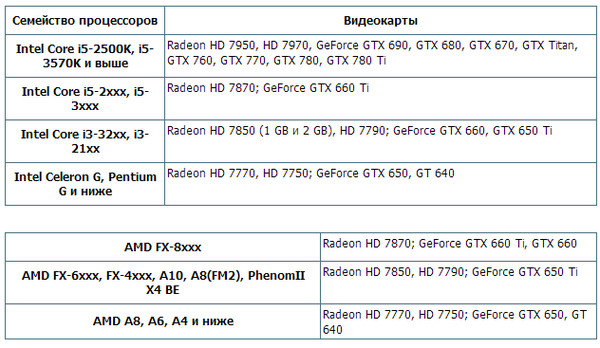 Также если есть проблемы и что-то не получилось, пишите, постараюсь помочь.
Также если есть проблемы и что-то не получилось, пишите, постараюсь помочь.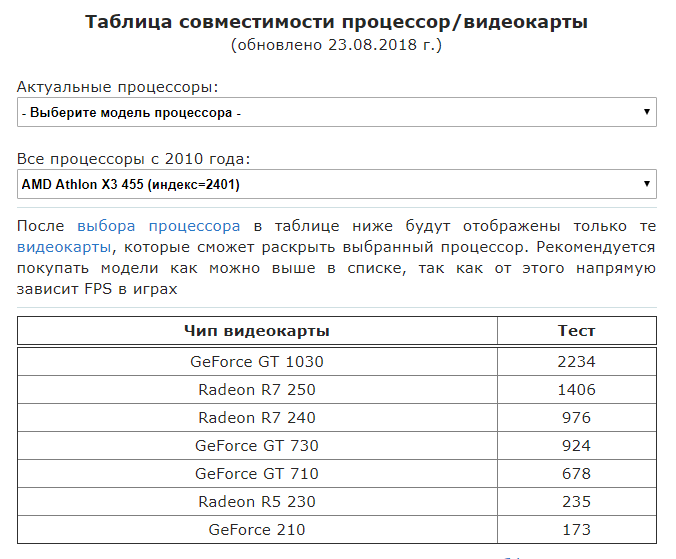 Хотя традиционно используется связка: Intel — Nvidia, AMD — ATI;
Хотя традиционно используется связка: Intel — Nvidia, AMD — ATI;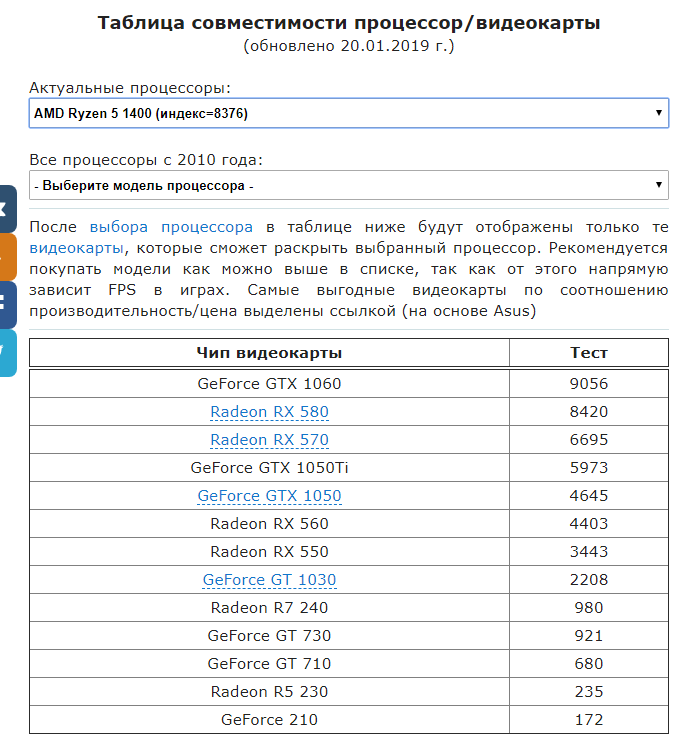 Невзирая на то, что видеокарты, предлагаемые фирмой Intel не отличаются повышенной производительностью, они привлекают высоким качеством и достойным уровнем надежности, а значит, станут отличным вариантом для обычных «офисных машинок».
Невзирая на то, что видеокарты, предлагаемые фирмой Intel не отличаются повышенной производительностью, они привлекают высоким качеством и достойным уровнем надежности, а значит, станут отличным вариантом для обычных «офисных машинок».
 Подобный адаптер зачастую не характеризуется повышенной производительностью, поэтому более интенсивное охлаждение для него неактуально.
Подобный адаптер зачастую не характеризуется повышенной производительностью, поэтому более интенсивное охлаждение для него неактуально. Подразделяется на DVI-D, который имеет лишь цифровой разъем, а также, на DVI-I, в котором присутствует и аналоговый сигнал;
Подразделяется на DVI-D, который имеет лишь цифровой разъем, а также, на DVI-I, в котором присутствует и аналоговый сигнал; Если карты обладают только одним таким разъемом, можно выполнить подключение лишь одного адаптера, а если входов два, предельное количество дополнительных видеокарт достигает 3-х, и плюс еще основная.
Если карты обладают только одним таким разъемом, можно выполнить подключение лишь одного адаптера, а если входов два, предельное количество дополнительных видеокарт достигает 3-х, и плюс еще основная.